
ପଦ୍ଧତି 1: ୱିଣ୍ଡୋଜ୍ କ୍ଷମତା |
ଅପରେଟିଂ ସିଷ୍ଟମର ବିଭିନ୍ନ ପ୍ରକାରର ସାମ୍ପ୍ରତିକ ୱିଣ୍ଡୋରେ ବିଭିନ୍ନ ଉପକରଣ ଅଛି, ବିଶେଷକରି ସାମ୍ପ୍ରତିକ ୱିଣ୍ଡୋଜ୍ 10 ରେ ଯଦି ତୁମର ସୁନ୍ଦର ସଜାଯାଇଥିବା ସ୍କ୍ରିନସଟ୍ ସୃଷ୍ଟି କରିବା ଏବଂ କେବଳ ସେଗୁଡିକୁ ସାମାନ୍ୟ ସୂଚନାଯୋଗ୍ୟ କରିଥାଏ |ସ୍ଥାପନ କୀ
ସମସ୍ତ କିବୋର୍ଡରେ ପ୍ରିଣ୍ଟ୍ ସ୍କ୍ରିନ୍ କୀ ସମ୍ପୂର୍ଣ୍ଣ ଭାବରେ ଉପସ୍ଥିତ | ଏକ ସ୍କ୍ରିନସଟ୍ ସୃଷ୍ଟି କରିବା ପାଇଁ ସେ ଦାୟୀ, ଏବଂ ଏହା ସବୁଠାରୁ ସହଜ ପଦ୍ଧତି ଯାହା ପାଇଁ ଅଧିକାଂଶ ଉପଭୋକ୍ତା ପ୍ରବେଶ କରନ୍ତି | ଆପଣ ପୃଷ୍ଠଭୂମିରେ ଏକ ସ୍କ୍ରିନସଟ୍ ସୃଷ୍ଟି କରିପାରିବେ ଏବଂ ଏହାକୁ କ୍ଲିପବୋର୍ଡରେ ରଖନ୍ତୁ, ଭବିଷ୍ୟତରେ, ଚିତ୍ରକୁ ସମର୍ଥନ କରେ | ଉଭୟ ବିକଳ୍ପକୁ ବିଚାର କରନ୍ତୁ, କିନ୍ତୁ ପ୍ରଥମେ ଆରମ୍ଭ ହେବା ପାଇଁ ପ୍ରଥମେ ଚାବିଗୁଡ଼ିକର ଅବସ୍ଥାନ ଦେଖାନ୍ତୁ |
ପୁରୁଣା ଲାପଟପ୍, ସାମସଙ୍ଗ, ପ୍ରିଣ୍ଟ୍ ସ୍କ୍ରିନ୍ କୀକୁ prt scp କୁହାଯାଏ ଏବଂ ପୃଥକ ଭାବରେ ଅବସ୍ଥିତ କାରଣ ଏହା ନିମ୍ନ ଫଟୋରେ ଦେଖାଯାଇଛି |
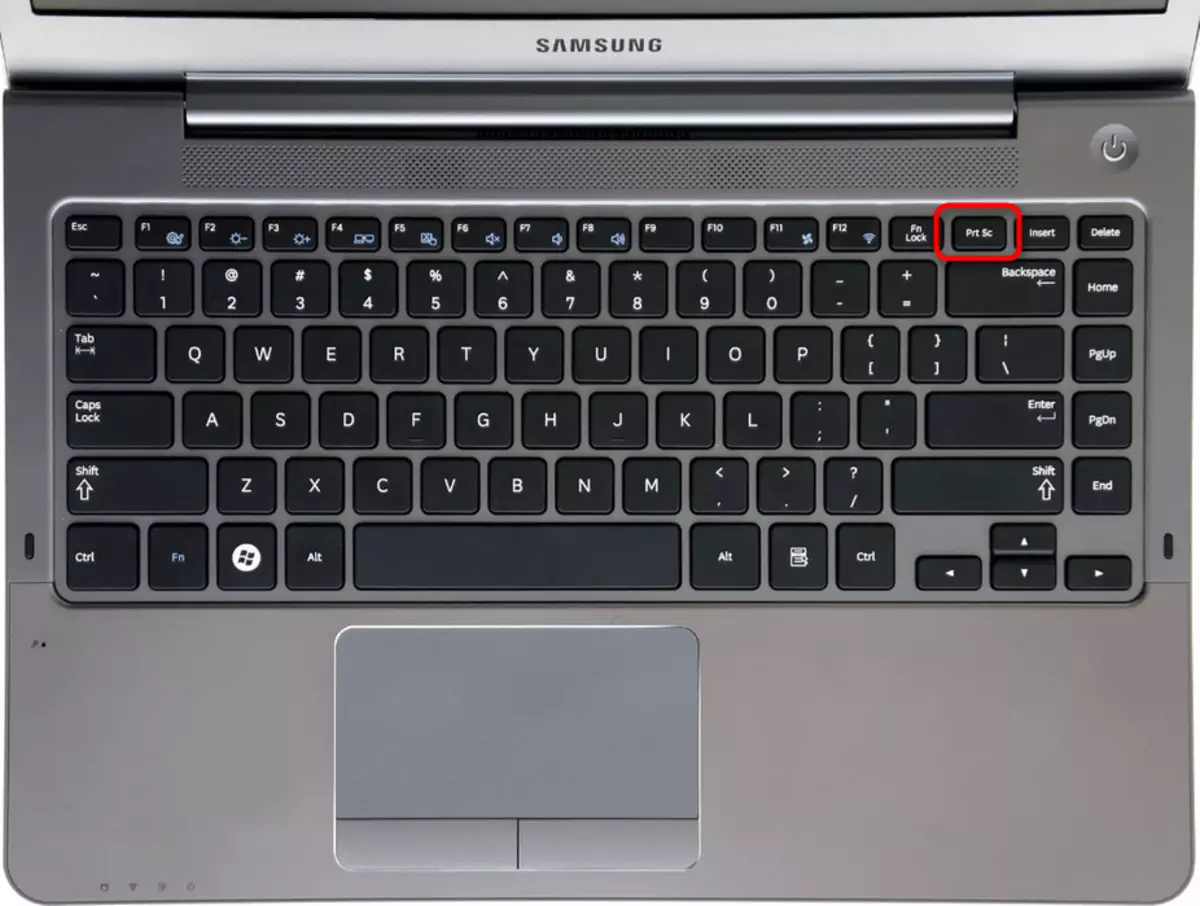
ନୂତନ ମଡେଲରେ, ଏହାର ସମାନ ହ୍ରାସ - PRT SC - ଏବଂ ସାଧାରଣତ one ଅନ୍ୟ ଏକ ଚାବି ସହିତ ମିଳିତ ହୁଏ (ଅଧିକାଂଶ କ୍ଷେତ୍ରରେ ଏହା ସନ୍ନିବେଶ କରାଯାଏ) |

ବିକଳ୍ପ 1: ଦ୍ରୁତ ସଞ୍ଚୟ |
ଅଧିକ କିମ୍ବା କମ୍ ଉନ୍ନତ ଉପଭୋକ୍ତା ଜାଣନ୍ତି ଯେ ଯେତେବେଳେ prt sc sc ଦବାଯାଏ, କିଛି ହୁଏ ନାହିଁ | ପ୍ରକୃତ କଥା ହେଉଛି ଯଦି ଆପଣ କେବଳ ଏହି ଚାବି ଦବ, ସ୍କ୍ରିନ୍ ସ୍ନାପସଟ୍ ବିନିମୟ ବଫରରେ ରହିବ, ଯେଉଁଠାରେ ଏହାକୁ ବାହାର, ସଂପାଦନ ଏବଂ ସଂରକ୍ଷଣ କରିବା ଆବଶ୍ୟକ ହେବ | ଯଦିଓ, ଯଦି ଆପଣଙ୍କର ସମ୍ପାଦନା କରିବାକୁ ପଡିବ ନାହିଁ, ତେବେ ଆପଣ ସମଗ୍ର ସ୍କ୍ରିନର ସ୍କ୍ରିନସସ୍ତଗୁଡ଼ିକୁ ସଂରକ୍ଷଣ କରିପାରିବେ ଯାହା ଦ୍ E ଏହାକୁ ମାନୁଆଲୀ ବ୍ୟତୀତନ୍ତୁ ନାହିଁ: ସବୁକିଛି ସ୍ୱୟଂଚାଳିତ ଭାବରେ କରିଯିବ |
- Win + PRT SC କି ସଂଯୋଗକୁ ଦବାନ୍ତୁ |
- ସ୍କ୍ରିନ୍ ଏକ ସେକେଣ୍ଡ ପାଇଁ ଭାଙ୍ଗିଯିବା ଉଚିତ୍, ଯାହାର ଅର୍ଥ ହେଉଛି ଏକ ସ୍କ୍ରିନସଟ୍ ସୃଷ୍ଟି କରିବା | JPG ଏକ୍ସଟେନ୍ସନ୍ ସହିତ "ପ୍ରତିଛବି" ସିଷ୍ଟମ୍ ଡିରେକ୍ଟୋରୀ ଡିରେକ୍ଟୋରୀ> "ଇମେଜ୍ ସ୍ନାପସଟ୍" ରେ ଏହି ଫାଇଲ୍ ସେଭ୍ ହେବ |
- ଯେହେତୁ ଆପଣ ପୂର୍ବରୁ ବୁ understand ିଥିବେ, ଏହି ପଦ୍ଧତି ପ୍ରାସଙ୍ଗିକ ହୁଏ, ଯେତେବେଳେ ଆପଣ କ୍ଷେତ୍ର ଏବଂ ଭିଜୁଆଲ୍ ଇମେଜ୍ ପ୍ରକ୍ରିୟାକରଣ ବିନା ଯେକ any ଣସି ସାମଗ୍ରୀକୁ ପୃଥକ କରିବାକୁ ପଡିବ | ଏହା ସହିତ, ଏହା ଏକ ଅଂଶ ସୃଷ୍ଟି କରିବାକୁ ହେବା ଉଚିତ ଯେ ସ୍କ୍ରିନସସ୍ତ୍ରର ଅଂଶ ସୃଷ୍ଟି କରିବାରେ ସମର୍ଥ ହେବ ନାହିଁ: ଉଦାହରଣ ସ୍ୱରୂପ, ଆପଣ ଚାବିକୁ ହ୍ରାସ କରିଥିବା ୱିଣ୍ଡୋଗୁଡ଼ିକୁ ବନ୍ଦ କରିବାକୁ ସମର୍ଥ ହେବେ ନାହିଁ |
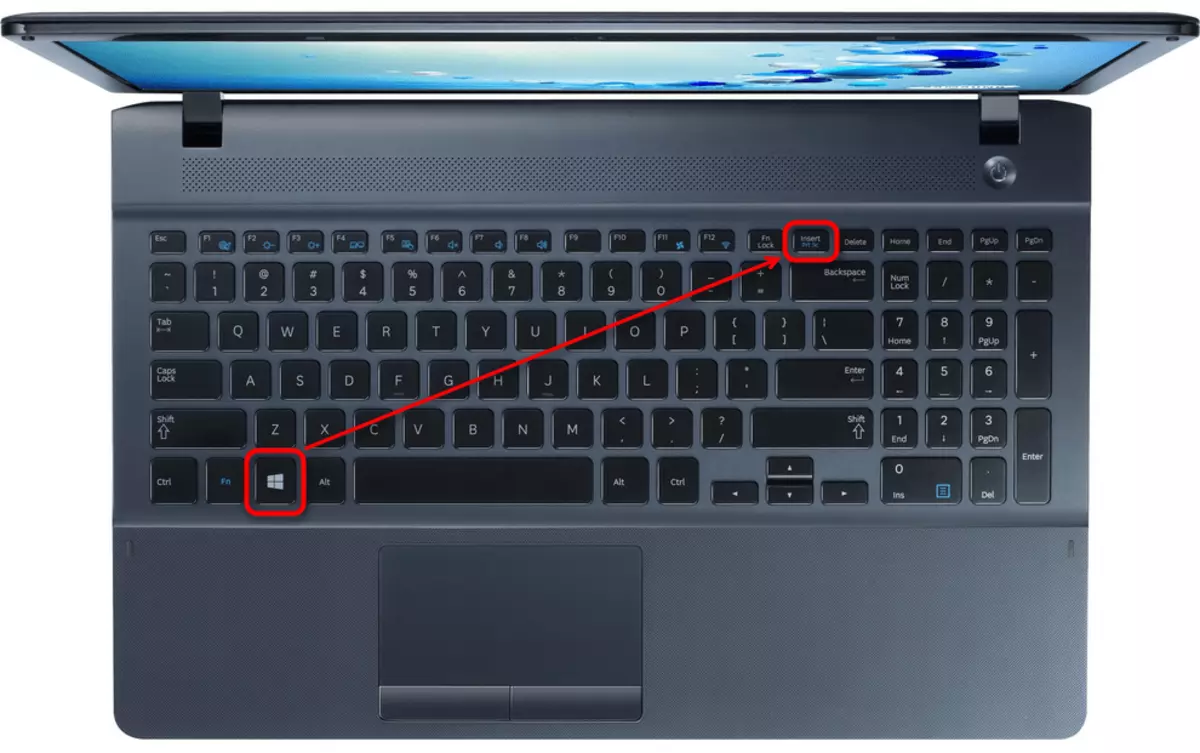

ବିକଳ୍ପ 2: କ୍ଲିପବୋର୍ଡରେ ଏକ ସ୍କ୍ରିନସଟ୍ ଯୋଡିବା |
ଗୋଟିଏ PRT SC ଚାବି ଦବାଇ ଏକ ସ୍କ୍ରିନସଟ୍ ସୃଷ୍ଟି କରିବା ସମସ୍ତ ଆତ୍ମବିଶ୍ୱାସୀ ଉପଭୋକ୍ତାମାନଙ୍କ ପାଇଁ ପରିଚିତ | ପ୍ରତିଛବି ବିନିମୟ ବଫର୍ ରେ ଅଛି ଏବଂ ଏକ ସମର୍ଥିତ କାର୍ଯ୍ୟକ୍ରମରେ ସନ୍ନିବେଶ ଆଶା କରେ | ପ୍ରାୟତ , "ଫାଇଲ୍ ସହିତ ପରବର୍ତ୍ତୀ କାର୍ଯ୍ୟ ପାଇଁ, ମାନକ ୱିଣ୍ଡୋଜ୍ ପ୍ରୟୋଗେସ୍ ବ୍ୟବହୃତ ହୁଏ, କେହି କେହି ଏହାକୁ ସିଧାସଳଖ ଟେକ୍ସଟ୍ ଏଡିଟର ପ୍ରକାର ବ୍ୟବହାର କରନ୍ତି |
- ତେଣୁ, ସମଗ୍ର ସ୍କ୍ରିନର ଧରିବା ପାଇଁ PRT SC କି କୁ ଦବାନ୍ତୁ, କିମ୍ବା Alt + PRT SC କୁ "ସ୍କ୍ରାପାଇଲ୍" କେବଳ ଏକ ସକ୍ରିୟ ୱିଣ୍ଡୋ |
- ପ୍ରୋଗ୍ରାମକୁ ଯାଆନ୍ତୁ ଯେଉଁଠାରେ ଆପଣ ଫାଇଲ୍ ସନ୍ନିବେଶ କରିବେ | ଏହା କ୍ଲିପବୋର୍ଡରୁ ପ୍ରତିଛବିଗୁଡ଼ିକର ସନ୍ନିବେଶକୁ ବଜାୟ ରଖିବା ଜରୁରୀ, ଏବଂ କେବଳ "କଣ୍ଡକ୍ଟ୍ର୍ଟକ୍ଟ" ଠାରୁ ନୁହେଁ | ଆମେ ଏଥିପାଇଁ ସବୁଠାରୁ ଲୋକପ୍ରିୟ ପ୍ରୟୋଗ ବ୍ୟବହାର କରୁଛୁ - ପେଣ୍ଟ ଗ୍ରାଫିକ୍ସ ଏଡିଟର୍ ରେ ନିର୍ମିତ |
- "ଲେପନ" କ୍ଲିକ୍ କରନ୍ତୁ କିମ୍ବା ହଟ୍ କୀ Ctrl + V. ବ୍ୟବହାର କରନ୍ତୁ |
- ରଙ୍ଗ ବ୍ୟବହାର କରିବାବେଳେ କାନଭାସ୍ ସୀମା ପ୍ରତି ଧ୍ୟାନ ଦିଅନ୍ତୁ - ଏହା ନିଶ୍ଚିତ ଆକାରର ମେଳ ହେବ | ଯଦି ପ୍ରାରମ୍ଭରେ ଏହା କମ୍ ସମୟ ଲାଗିଲା, ପ୍ରତିଛବି ସନ୍ନିବେଶ କରିବା ପରେ କାନଭାସ୍ ସନ୍ନିବେଶିତ ଫାଇଲ୍ ର ଆକାରରେ ବୃଦ୍ଧି ପାଇବ | ବଡ଼ ଏବଂ ଡାହାଣରେ ଅବସ୍ଥିତ ନିୟନ୍ତ୍ରକମାନଙ୍କୁ ବାହାର କରି ବଡ଼ କାନଭାସ୍ ହ୍ରାସ କରାଯିବା ଉଚିତ, ଅନ୍ୟ ଧଳା ବିଭାଗଗୁଡ଼ିକ ମଧ୍ୟ ରହିବ ଏବଂ ଇମେଜ୍ କରିବା କଷ୍ଟକର ହେବ |
- ହାଇଲାଇଟ୍ କରିବାକୁ କିମ୍ବା, ଅପରପକ୍ଷେ, ଚିତ୍ରରେ କିଛି ସୂଚନା ଲୁଚାନ୍ତୁ, ଉପର ପ୍ୟାନେଲରୁ ଉପଲବ୍ଧ ସମ୍ପାଦକ ଉପକରଣଗୁଡ଼ିକ ମଧ୍ୟରୁ ଗୋଟିଏ ବାଛନ୍ତୁ | ରଙ୍ଗରେ, ଆପଣ ଟେକ୍ସଟ୍ ପ୍ରୟୋଗ କରିପାରିବେ, ଚିତ୍ର ଏବଂ ଅନ୍ୟ ପିମଲିଲ୍ ପ୍ରକାର ଉପକରଣ ଏବଂ ଇଲାଷ୍ଟୀ ବ୍ୟବହାର କରିପାରିବେ |
- ଏଡିଟିଂ ସମାପ୍ତ ହେବା ପରେ, ଫାଇଲ୍ ମେନୁରେ କ୍ଲିକ୍ କରନ୍ତୁ ଏବଂ JPG ଫର୍ମାଟରେ ଚିତ୍ରକୁ ବୁ to ିବା ପାଇଁ "ସେଭ୍" ଚୟନ କରନ୍ତୁ, କିମ୍ବା ଉପଲବ୍ଧ ଏକ୍ସଟେନ୍ସନ୍ ମଧ୍ୟରୁ ଗୋଟିଏକୁ ବାଛନ୍ତୁ |
- ଏହାର ନାମ ପରିବର୍ତ୍ତନ କରି ଇଚ୍ଛା କଲେ ବସ୍ତୁଗୁଡ଼ିକ ରଖାଯିବ, - ଏକ୍ସପ୍ଲୋରର "ରେ ନିର୍ଦ୍ଦିଷ୍ଟ ସ୍ଥାନ ଯେଉଁଠାରେ ବସ୍ତୁ ରଖାଯିବ |
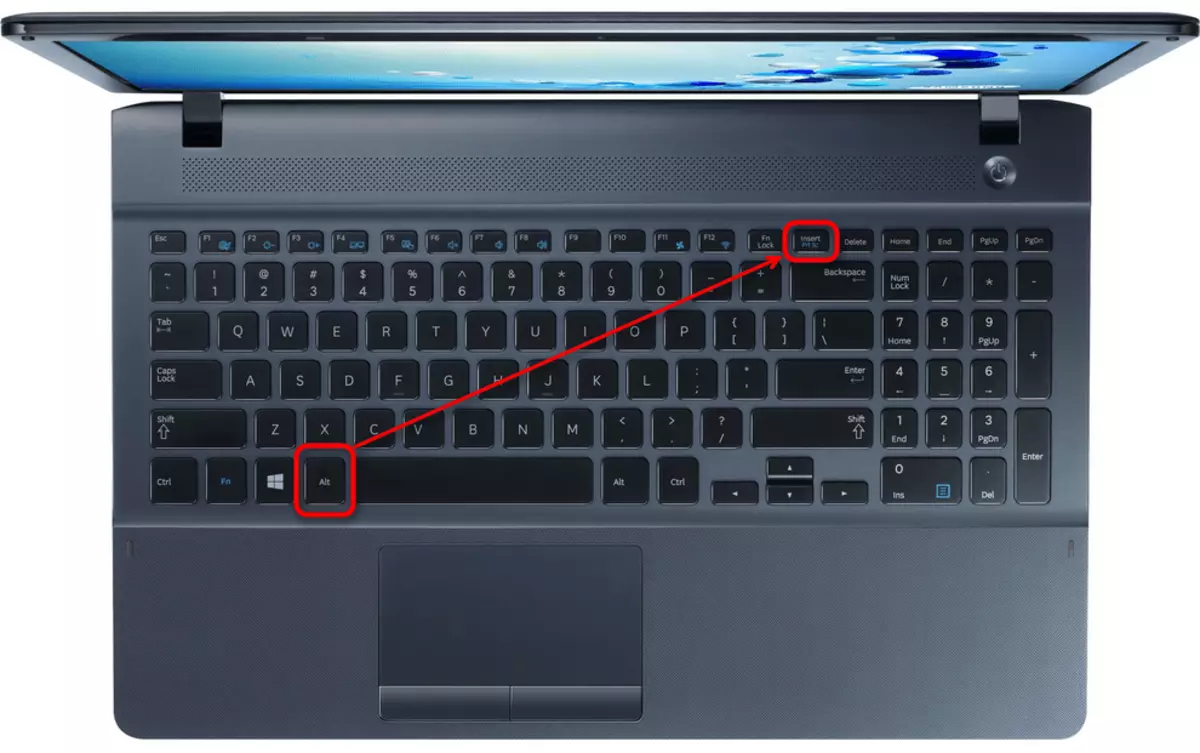

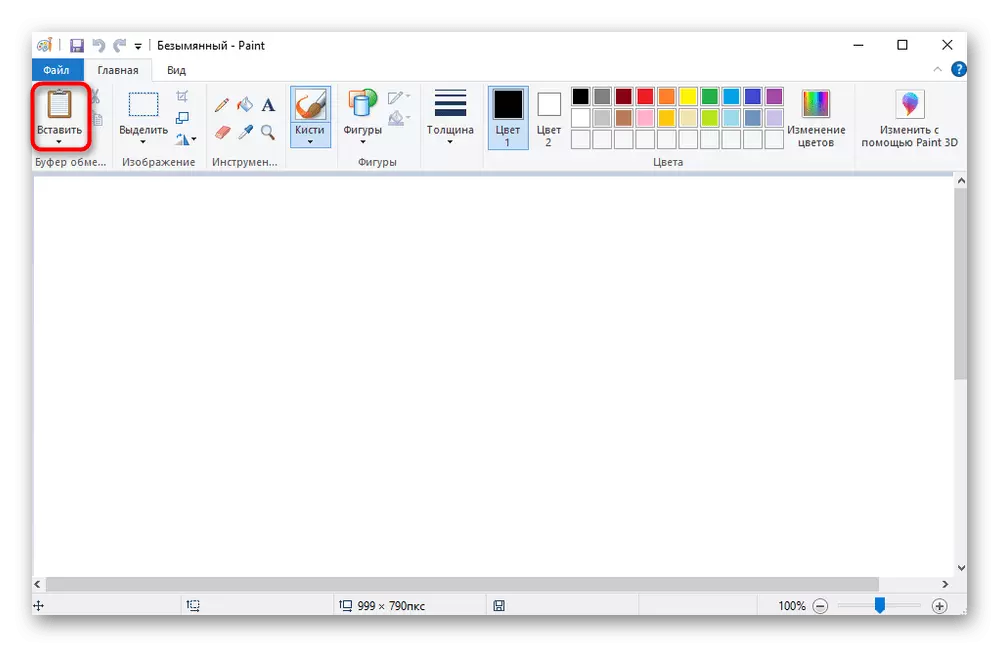
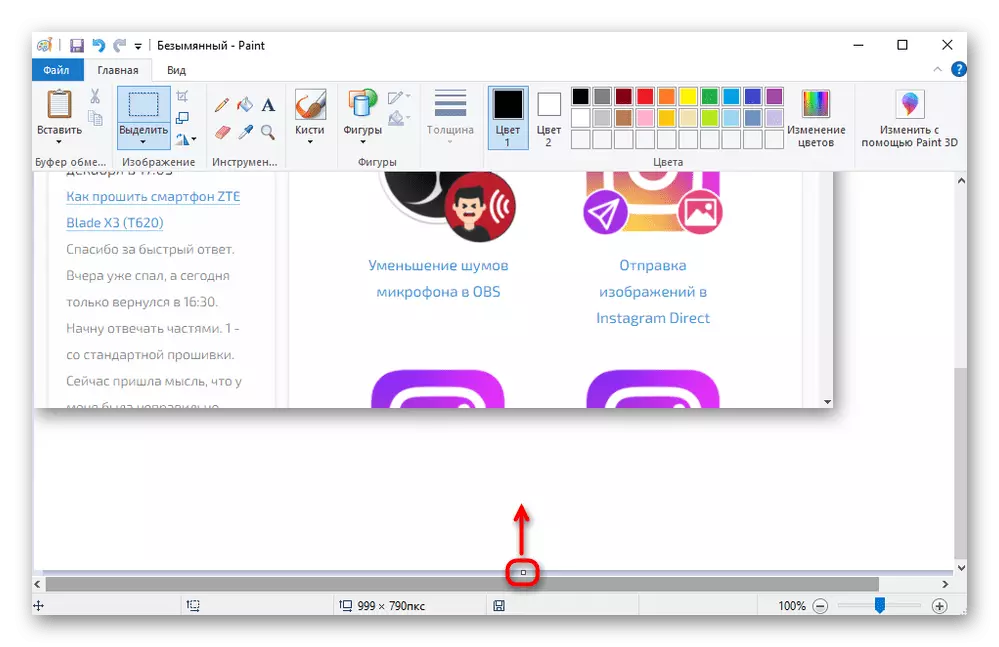

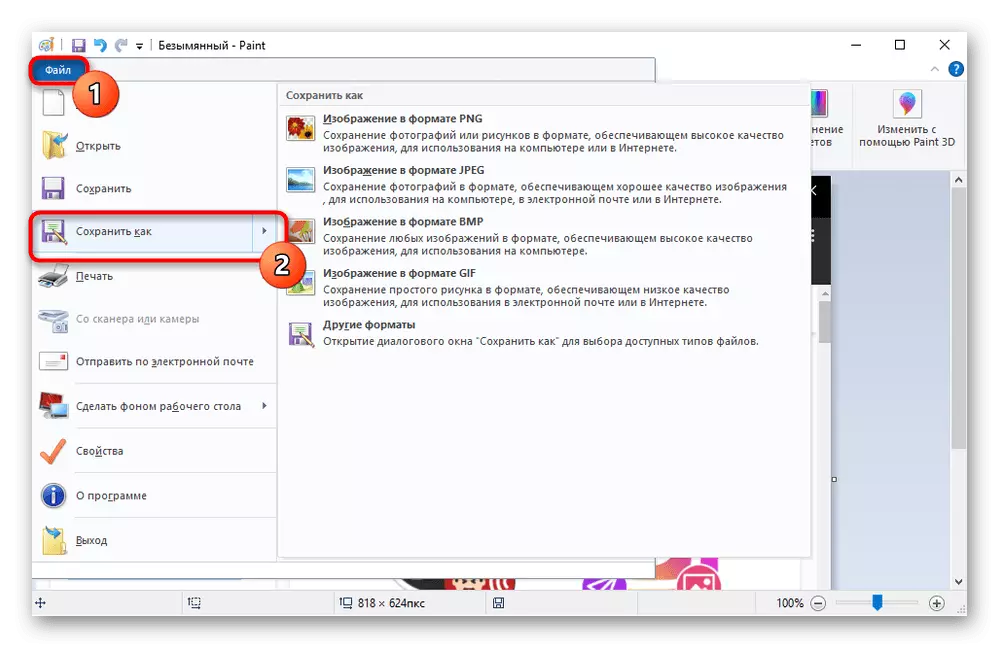
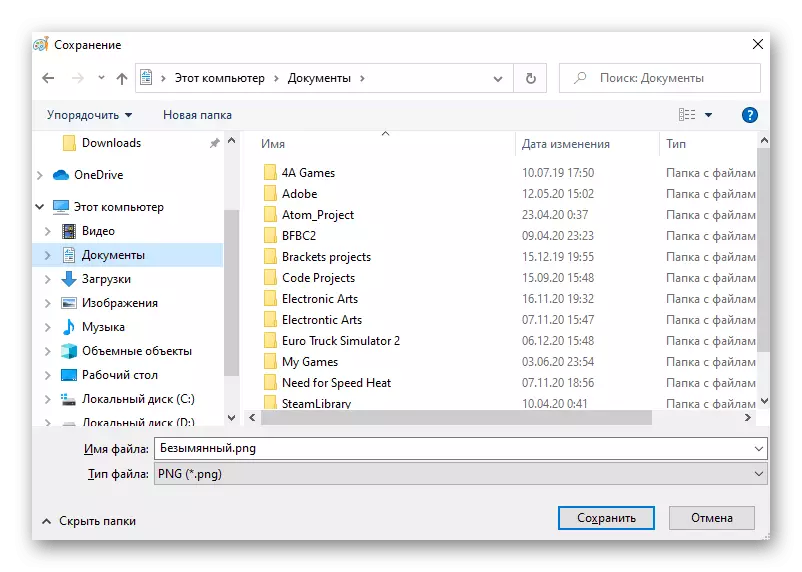
ସାଧନ "କଞ୍ଚା"
ୱିଣ୍ଡୋଜ୍ 7 ଏବଂ ଉପରେ ଥିବା ସ୍କ୍ରିନସଟ ସୃଷ୍ଟି, "କଞ୍ଚାସ୍" ନାମକ ସ୍କ୍ରିନସଟ୍ ସୃଷ୍ଟି କରିବା ପାଇଁ ଏକ ବିଶେଷ ପ୍ରୋଗ୍ରାମ ଅଛି | ୱିଣ୍ଡୋଜ୍ 10 ମାଲିକ ମଧ୍ୟରେ, ଏହା ଦ୍ suc ାରା ସମ୍ପୃକ୍ତ, ତେଣୁ ଏହି ସଂସ୍କରଣରେ ଥିବା ଅନ୍ୟାନ୍ୟ ବିକଳ୍ପ ଅଛି, କିନ୍ତୁ ଉପଭୋକ୍ତାମାନଙ୍କ ପାଇଁ କଞ୍ଚାଗୁଡ଼ିକର କମ୍ ପ୍ରଯୁଜ୍ୟ ସଂସ୍କରଣ - ମାଇକ୍ରୋସଫ୍ଟରୁ ଏକମାତ୍ର ଉପଲବ୍ଧ ପ୍ରଡକ୍ଟ |
- ଏହି କାର୍ଯ୍ୟକ୍ରମ ନାମରେ "ଆରମ୍ଭ" ରେ ମିଳିପାରିବ |
- କ୍ୟାପଚର ପ୍ରକାର ସହିତ ଆଗୁଆ ସ୍ଥିର କରନ୍ତୁ: "ଇଚ୍ଛାଧୀନ ରୂପ" ଇଚ୍ଛନକୁ ହାଇଲାଇଟ୍ କରିବାକୁ ମାଉସ୍ କୁ ଇଚ୍ଛାଧୀନ ଗତିକୁ ଅନୁମତି ଦେଇଥାଏ, "ନିଶ୍ଚିତନ୍ୟାସ" ସମାନ ଅଟେ, କିନ୍ତୁ ଚୟନ ପୂର୍ବରୁ ଆୟଣାକାରୀ ହେବି | "ୱିଣ୍ଡୋ" କେବଳ ୱିଣ୍ଡୋଜ୍ ରେ ଖୋଲା ଡିରେକ୍ଟୋରୀରୁ ୱିଣ୍ଡୋ କ୍ୟାପ୍ରୋଦ କରେ ଯାହା ଦ୍ୱାରା ଆପଣ ନିର୍ଦ୍ଦିଷ୍ଟ କରିବେ, ଏବଂ ପୂର୍ବ ସ୍କ୍ରିନର ସ୍ନଫ୍ସଟ୍ ନେଇଛନ୍ତି |
- ଆପଣଙ୍କୁ କ any ଣସି କାର୍ଯ୍ୟ ଦେଖାଇବାକୁ ପଡିପାରେ ଯାହା ପୁନ res ସେଟ୍ ହେବ (ଉଦାହରଣ ସ୍ୱରୂପ, ଏକ ପପ୍-ଅପ୍ ୱିଣ୍ଡୋ କିମ୍ବା ପ୍ରସଙ୍ଗ ମେନୁ) | ଏହି କ୍ଷେତ୍ରରେ, ବିଳମ୍ବକୁ ସେଟ୍ କରନ୍ତୁ - ପ୍ରୋଗ୍ରାମକୁ 1 ରୁ 5 ସେକେଣ୍ଡରୁ ଗଣନା କରିଥାଏ |
- ବର୍ତ୍ତମାନ ଚିତ୍ର ତିଆରି କରିବାକୁ "ସୃଷ୍ଟି" ବଟନ୍ କ୍ଲିକ୍ କରନ୍ତୁ |
- ସ୍କ୍ରିନ୍ ଧଳା ସହିତ ହାଇଲାଇଟ୍ ହେବ, ଏବଂ ତୁମେ ଇଚ୍ଛିତ କ୍ଷେତ୍ର କିମ୍ବା କ୍ୟାପଚର ୱିଣ୍ଡୋକୁ ଆଲୋକିତ କରିବ |
- ଏଠାରେ ଏଡିଟିଂ ପାଇଁ ଉପକରଣଗୁଡ଼ିକ ଅତ୍ୟନ୍ତ ଛୋଟ: କେବଳ ଏକ ଛୋଟ ରଙ୍ଗ ପ୍ୟାଲେଟ୍, ଏକ ହଳଦିଆ ସ୍ୱୀକାର ଚିହ୍ନ ଏବଂ ଇରେଜର ସହିତ ଏକ ପେନ୍ସିଲ୍ |
- ଫଳାଫଳ ଏକ ଫ୍ଲପି ଡିସ୍କ ଆକାରରେ ବଟନ୍ ଦବାଇ png, JPEG, GIF କିମ୍ବା HTML ଫର୍ମାଟରେ ସେଭ୍ ହୋଇପାରିବ | ଏଠାରୁ ଏହାକୁ ଅନ୍ୟ ପ୍ରୋଗ୍ରାମରେ ସନ୍ନିବେଶ କରିବାକୁ ପଠାଯାଇପାରିବ, ଲେୟା ଇ-ମେଲ ମାଧ୍ୟମରେ ପଠାଯିବେ, ଯେପରି ମେଲ କ୍ଲାଏଣ୍ଟ ସିଷ୍ଟମରେ ବିନ୍ୟାସିତ ହୋଇଛି |
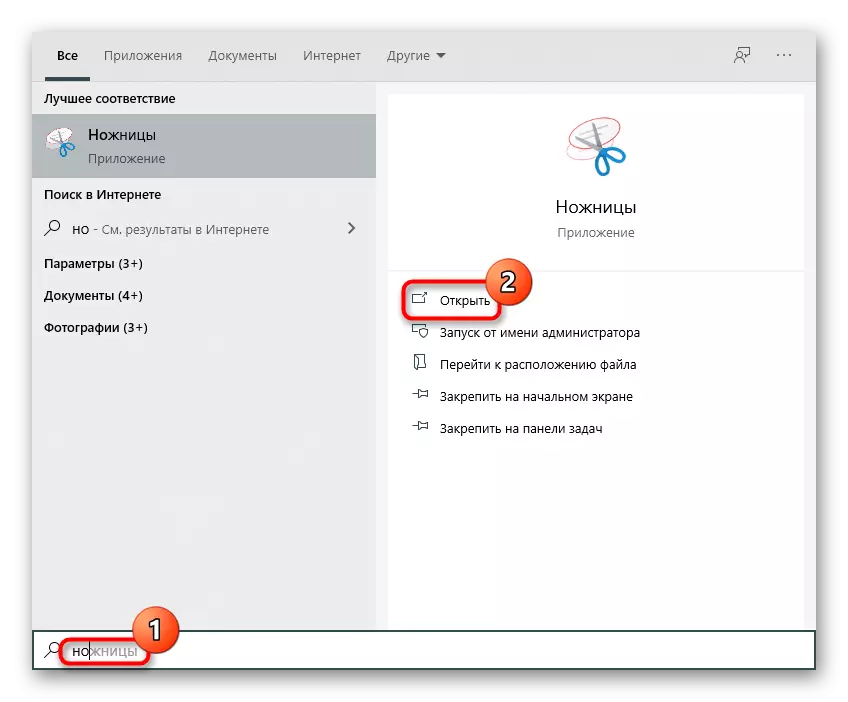
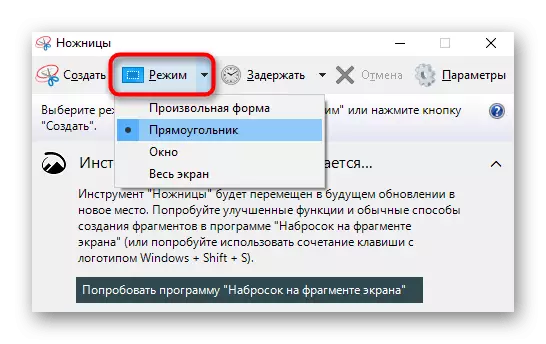
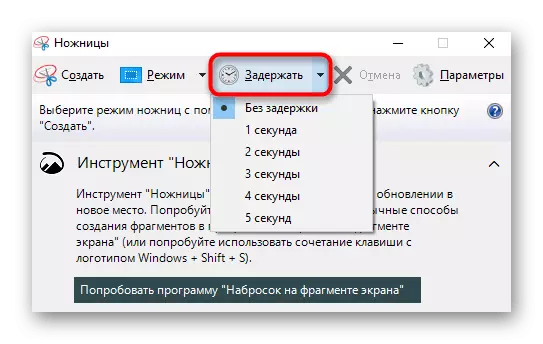
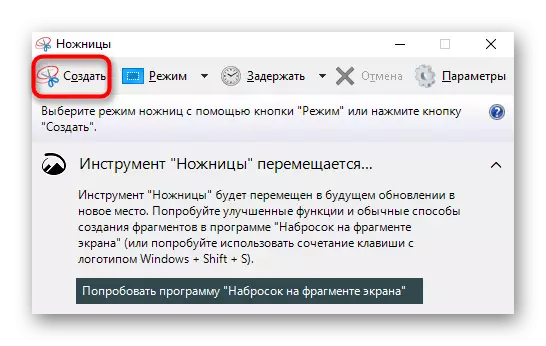
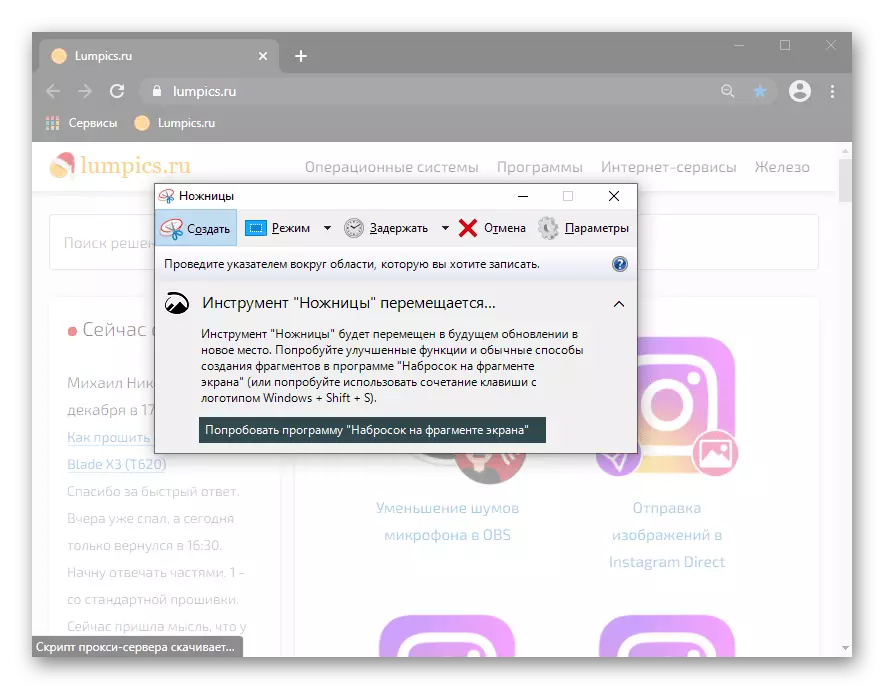
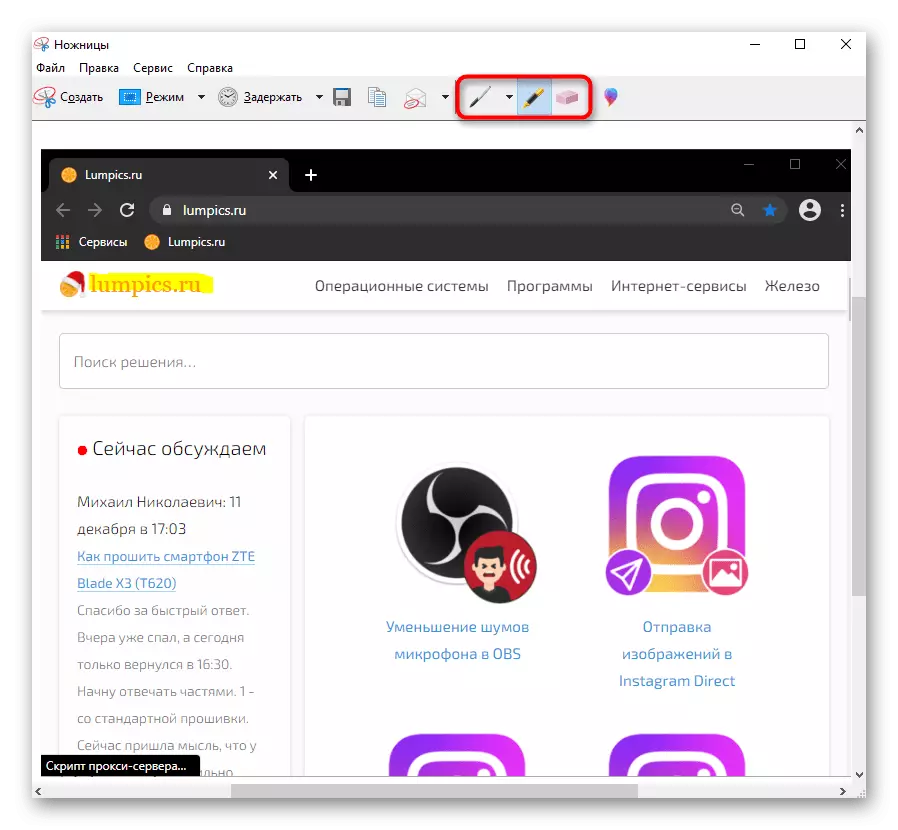
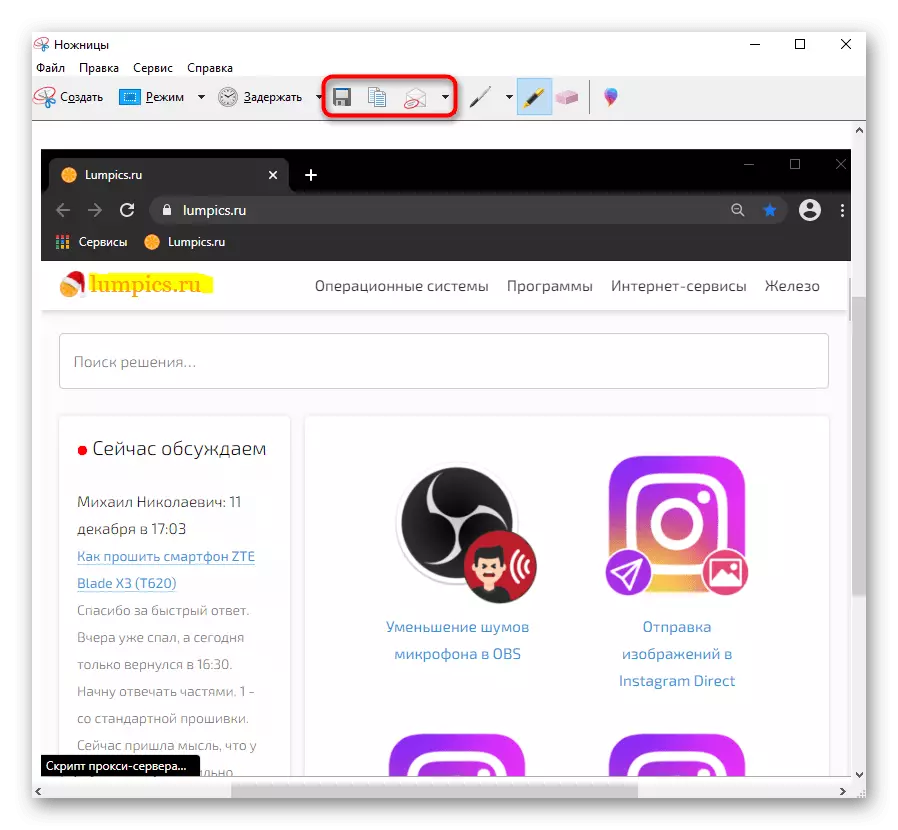
"ସ୍କ୍ରିନ୍ ଫ୍ରେମ୍" ଉପକରଣର "ଉପକରଣର ସ୍କେଚ୍ (ୱିଣ୍ଡୋଜ୍ 10)
ଲାପଟପରେ, ଯେଉଁଠାରେ ୱିଣ୍ଡୋଜ୍ 10 ଇନଷ୍ଟଲ୍ ହୋଇଛି, ସ୍କ୍ରିନସଟ ସହିତ କାମ କରିବା ପାଇଁ ଆଉ ଏକ ବ୍ରାଣ୍ଡେଡ୍ ଆପ୍ ଅଛି | ପୂର୍ବ ଅପେକ୍ଷା ସାମାନ୍ୟ ବହୁ ସଂଖ୍ୟକ କାର୍ଯ୍ୟ ସହିତ ସଜ୍ଜିତ ଏବଂ ସଜ୍ଜିତ |
- ଏହି କାର୍ଯ୍ୟକ୍ରମ ଶୀଘ୍ର WIN କି Win + SHIFT + S. ର ପ୍ରୋଗ୍ରାମ ଦ୍ୱାରା ଆରମ୍ଭ ହୋଇଯିବ ଯେ ଆପଣ ଦେଖିବେ ସ୍କ୍ରିନ୍ ଡାର୍ମେଡ୍ - ଇଚ୍ଛିତ କ୍ଷେତ୍ର ଚୟନ କରନ୍ତୁ |
- ଯେଉଁମାନେ ସାଧାରଣ ଦିନରେ ଆବେଦନ ଖୋଲିବା, କିମ୍ବା ଟାଇମର୍ ଉପରେ ଥିବା ପ୍ରାଥମିକ ଅନୁସନ୍ଧାନ ଆବଶ୍ୟକ, ଏହାକୁ "ଆରମ୍ଭ" ରେ ନାମରେ ଖୋଜିବା ଆବଶ୍ୟକ | ବିଳମ୍ବ ସେଟ୍ କରିବାକୁ, ତୀରର ଉପରେ କ୍ଲିକ୍ କରନ୍ତୁ ଏବଂ ଉପଯୁକ୍ତ ସମୟ ଚୟନ କରନ୍ତୁ |
- Win + Shift + S କିଗୁଡ଼ିକୁ ଦବାଇବା ପରେ ଶୀର୍ଷରେ ଥିବା "ସୃଷ୍ଟି" ବଟନ୍ଗୁଡ଼ିକୁ କ୍ୟାପଚର ପ୍ରକାର ସହିତ ଏକ ପ୍ୟାନେଲ୍ ଦେଖାଇବ | ଏଠାରେ ଆପଣ ସେହି ଅଞ୍ଚଳର ଇଚ୍ଛାଧୀନ ଏବଂ ପୁନ stta କୁ ଆବିଷ୍କାର କରନ୍ତୁ, ଗୋଟିଏ ୱିଣ୍ଡୋ କିମ୍ବା ସମଗ୍ର ସ୍କ୍ରିନ୍ ସହିତ ସୁଇଚ୍ କରିପାରିବେ |
- ସ୍କ୍ରିନସଟ ସୃଷ୍ଟି ହେବା ମାତ୍ରେ ଥିବା "ୱିଣ୍ଡୋଜ୍ ବିଜ୍ଞପ୍ତି କେନ୍ଦ୍ରର ଡାହାଣ ପାର୍ଶ୍ୱରେ ଥିବା ଟାଇଲ୍ ପ୍ରଦର୍ଶିତ ହୁଏ, ଯାହା ଫାଇଲଟି କ୍ଲିପବୋର୍ଡରେ ରଖାଯାଇଥିଲା | ପ୍ରାୟତ it ଏହା ଏକ ଫାଇଲ୍ ଭାବରେ ଏଡିଟ୍ ଏବଂ ସେଭ୍ କରିବା ଆବଶ୍ୟକ କରେ, ଏଡିଟର୍ କୁ ଯିବାକୁ ଆଲର୍ଟ ଉପରେ କ୍ଲିକ୍ କରନ୍ତୁ |
- ଏଡିଟ୍ କରିବାକୁ, ଏକ ମ୍ୟାନେଜର୍ ଏବଂ ଏକ ପେନ୍ସିଲ୍ ଅଛି - ସେମାନଙ୍କର ରଙ୍ଗ ଏବଂ କଲମର ଘନତା ଆଡଜଷ୍ଟ କରନ୍ତୁ | ଯଦି ଲାପଟପ୍ ପ୍ରଦର୍ଶନକୁ ସ୍ପର୍ଶ ଇନପୁଟ୍ ସମର୍ଥନ କରେ, ଆପଣ ଏହାକୁ ବ୍ୟବହାର କରିପାରିବେ | ଅସଫଳ ଚୟନ ଇରେଜର ଦ୍ୱାରା ଲିଭାଯାଇପାରେ କିମ୍ବା କ୍ଲାସିକ୍ ହଟ୍ କି z କୁ ଏକ ରେଖା ଏବଂ ପରିବହନ ଯୋଗ ପାଇଁ ଏକ ଉପକରଣ ଅଛି, କିନ୍ତୁ ଏହି ବସ୍ତୁଗୁଡ଼ିକ ଅଜବ ଦେଖାଯାଏ |
- ସମ୍ପାଦନା ସମୟରେ, ଆପଣ ଜୁମ୍ ପରିବର୍ତ୍ତନ ଫଙ୍କସନ୍ ବ୍ୟବହାର କରିପାରିବେ, ଏବଂ ଶେଷ ଫାଇଲକୁ ହାର୍ଡ ଡିସ୍କରେ ସେଭ୍ କରିବାକୁ ଅନୁମତି ଦିଆଯାଇଛି, କ୍ଲିପବୋର୍ଡକୁ କିମ୍ବା ଅନ୍ୟ ଏକ ପ୍ରୟୋଗକୁ ପଠାଇବାକୁ ଅନୁମତି ଦିଆଯାଇଛି |
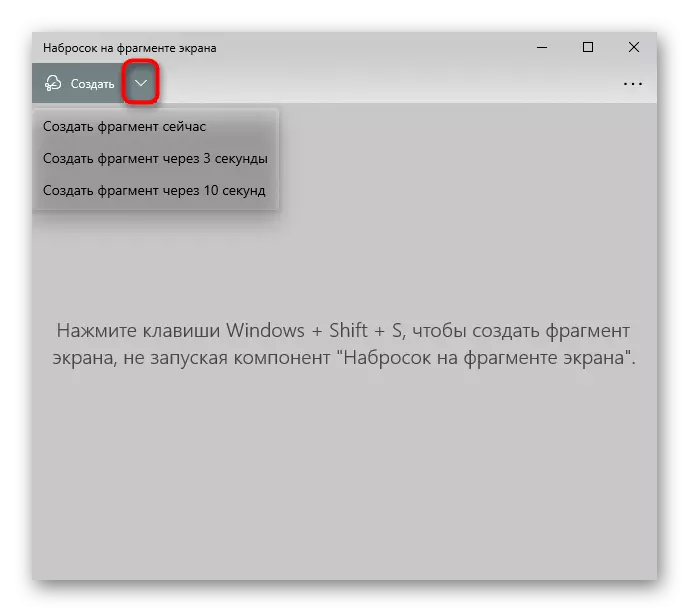
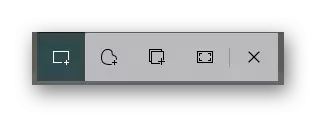
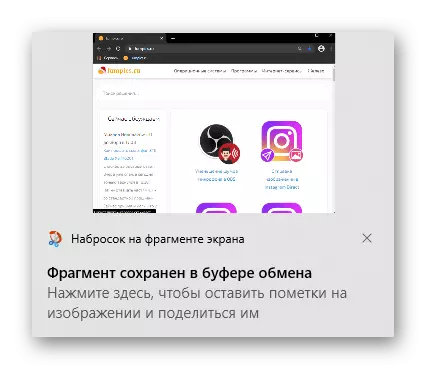

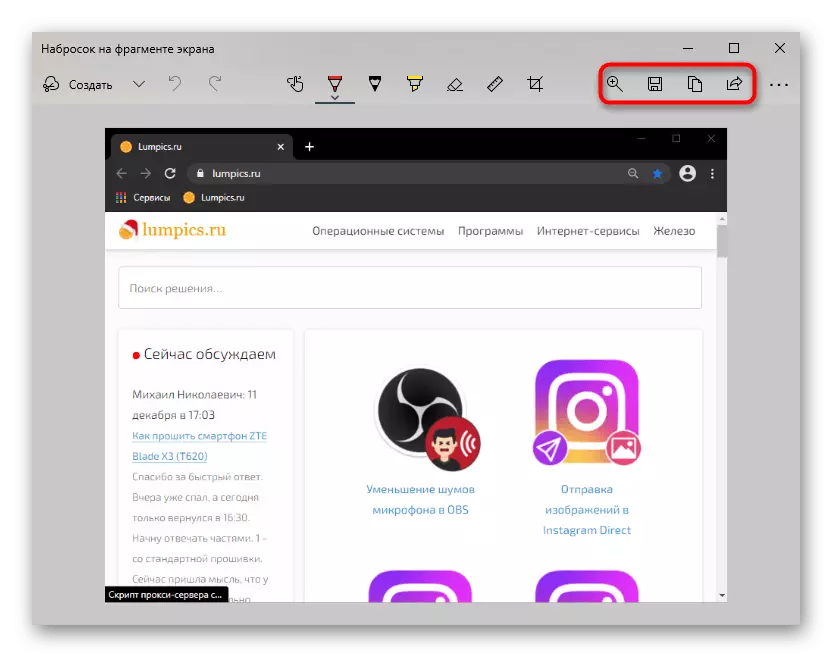
"ଗେମ୍ ପ୍ୟାନେଲ୍" (କେବଳ ୱିଣ୍ଡୋଜ୍ 10)
"ଗେମ୍ ପ୍ୟାନେଲ୍", ଯେହେତୁ ଆପଣ ପୂର୍ବରୁ ବୁ understand ିଥିବେ, ଯେଉଁମାନେ ଖେଳ ଖେଳନ୍ତି ଏବଂ ସ୍ୱତନ୍ତ୍ର ମୁହୂର୍ତ୍ତଗୁଡ଼ିକୁ କ୍ୟାପଚର କରିବାକୁ ଚାହୁଁଛନ୍ତି | ତଥାପି, ଖେଳ ଭିତରେ ଥିବା ପ୍ୟାନେଲକୁ କଲ୍ କରିବା ନିଶ୍ଚିତ ନୁହେଁ - ଏହା ଯେକ Welon ଣସି ୱିଣ୍ଡୋଜ୍ ପ୍ରୟୋଗଗୁଡ଼ିକ ଉପରେ କାମ କରେ | ତଥାପି, ଉପଯୋଗିତା ବ୍ୟବହାର କରେ ସେମାନେ, ଯେଉଁମାନେ ଏହାକୁ ପ୍ରିନ୍ସିକଲାରରେ ଆବଶ୍ୟକ କରନ୍ତି | ଅନ୍ୟଥା, ଅନ୍ୟ କ adjood ଣସି ପ୍ରୋଗ୍ରାମ ସହିତ ଯୋଗାଯୋଗ କରିବା ଭଲ |
- "ଗେମ୍ ପ୍ୟାନେଲ୍" ମାଧ୍ୟମରେ ଏକ ସ୍କ୍ରିନସଟ୍ ସୃଷ୍ଟି କରିବାକୁ, Win + Alt + prt si ଦବାନ୍ତୁ | କ୍ଲିକ୍ କରିବା ପରେ, ଗଚ୍ଛିତ ପରଦା ପ୍ରତିଛବିର ଏକ ବିଜ୍ଞପ୍ତି ଦୃଶ୍ୟମାନ ହେବ | ଏହି ପ୍ରୟୋଗର ସମସ୍ତ ଫାଇଲଗୁଡ଼ିକ ଭିଡିଓ ଫୋଲ୍ଡରକୁ "ଭିଡିଓ"> "କ୍ଲିପ୍" ସହିତ ସେଭ୍ ହୋଇଛି |
- ହଟକଟନ୍ଙ୍କ ପରିବର୍ତ୍ତେ ଆପଣ ୱିଜେଟ୍ ବ୍ୟବହାର କରିପାରିବେ, କିନ୍ତୁ ଏହିଥିପାଇଁ ଏହି ତଥାପି ପ୍ୟାନେଲକୁ ନିଜକୁ ଡାକିବାକୁ ପଡ଼ିବ | Win + g କିଗୁଡ଼ିକୁ ଦବାନ୍ତୁ, Win + G କିଗୁଡ଼ିକୁ ଦବାନ୍ତୁ, M MINI-ALT ଆପ୍ଲିକେସନ୍ ବଟନ୍ ଉପରେ କ୍ଲିକ୍ କରନ୍ତୁ ଏବଂ "ଲେଖ" ଚୟନ କରନ୍ତୁ |
- ଏକ ନୂତନ ୱିଣ୍ଡୋ ଦେଖାଯିବ, ଯାହା ସହିତ Win + G ଦବାଇବା ପରେ, ଆପଣ ବର୍ତ୍ତମାନ ସହିତ ସର୍ବଦା ପ୍ରଦର୍ଶିତ ହେବ, ଆପଣ ସ୍କ୍ରିନସଟ୍ କରିପାରିବେ, ରେକର୍ଡ କରନ୍ତୁ - ଏବଂ ଅନ୍ୟଟି ସମାନ ଫୋଲ୍ଡରରେ ରହିବ | ୱିଣ୍ଡୋଗୁଡ଼ିକର ଏକ ତାଲିକା ସହିତ କଲ୍ କରିବାକୁ, "ସମସ୍ତ ଏଣ୍ଟ୍ରିଗୁଡିକ ଦେଖାନ୍ତୁ" ଉପରେ କ୍ଲିକ୍ କରନ୍ତୁ |
- ଏଠାରେ ଆପଣ ସମସ୍ତ ସ୍କ୍ରିନସଟକୁ ଦେଖିପାରିବେ, ତେଣୁ ଏକ ଲାପଟପ୍ ରେ ସେମାନଙ୍କର ଷ୍ଟୋରେଜ୍ ସ୍ଥାନକୁ ଯାଆନ୍ତୁ |
- ପ୍ରତିଛବିଗୁଡିକ ସଂପାଦନ କରନ୍ତୁ କିମ୍ବା ଏକ ସ୍ନାପସଟ୍ ସୃଷ୍ଟି କରିବା ପୂର୍ବରୁ କ୍ୟାପଚର କ୍ଷେତ୍ର ଚୟନ କରନ୍ତୁ | ପ୍ରସ୍ତୁତ-ଟୁ-ଟର୍ନ ସହିତ ଆପଣ ଏକମାତ୍ର ଜିନିଷ ଯାହା ଏହାକୁ ଉପର ଏବଂ ତଳ ପାଠ୍ୟରେ ଟର୍ନ୍ କରିବା, କ୍ଲିପବୋର୍ଡରେ ଟ୍ୱିଟରକୁ ପଠାନ୍ତୁ କିମ୍ବା କପି କରିବା |
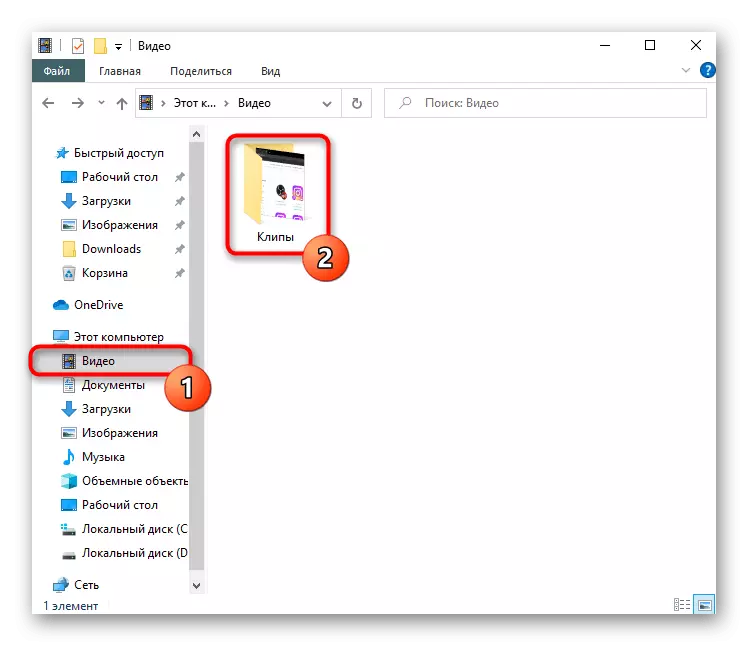
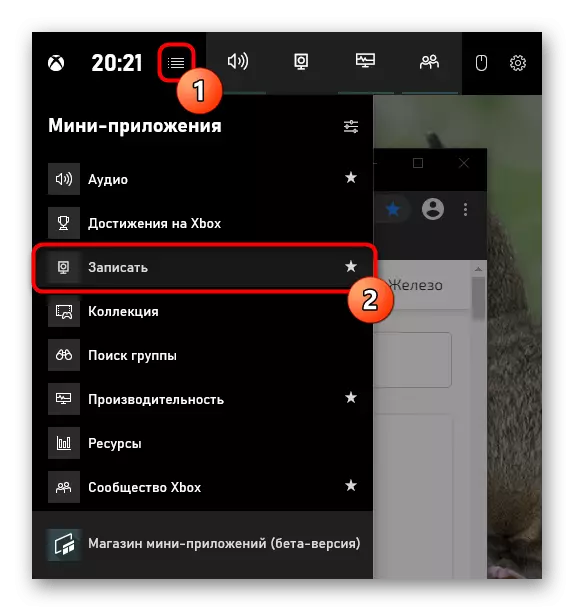
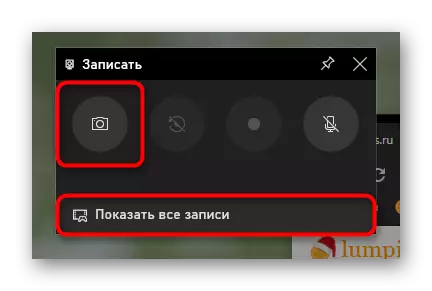
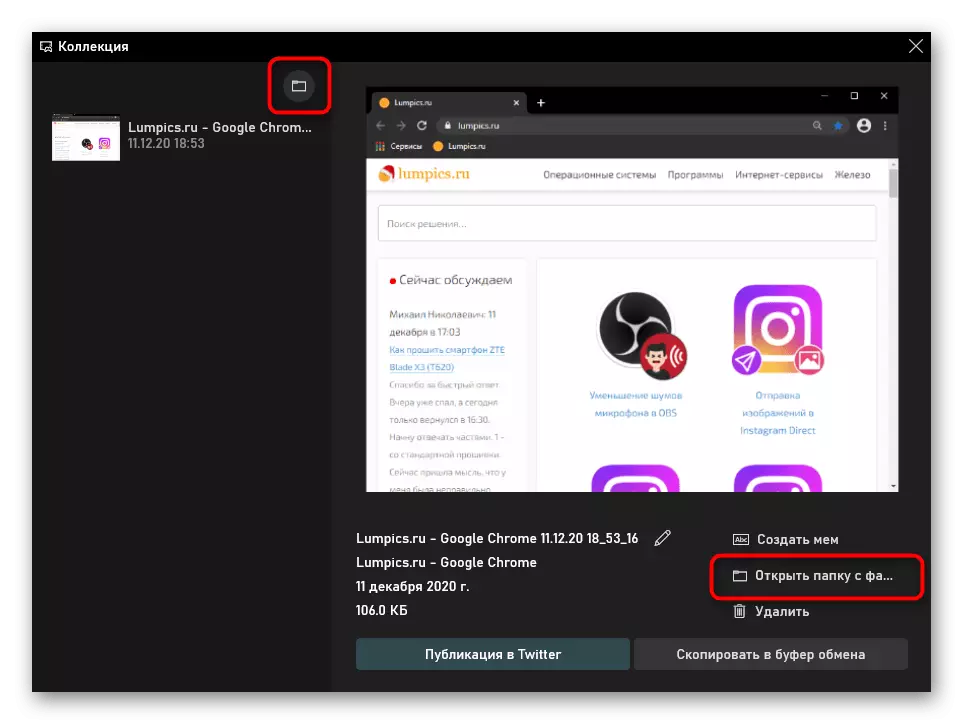
ପଦ୍ଧତି 2: ତୃତୀୟ-ପକ୍ଷ କାର୍ଯ୍ୟକ୍ରମ |
ଦୁର୍ଭାଗ୍ୟବରେ, ୱିଣ୍ଡୋରେ ଥିବା ସ୍କ୍ରିନସଟ ସହିତ କ୍ରୟ ଏବଂ କାର୍ଯ୍ୟ କରିବା ପାଇଁ କେତେ ସମ୍ଭାବନା କରାଯାଏ, ସେମାନେ କେବଳ ମ basic ଳିକ ଆବଶ୍ୟକତା ଯୋଗାନ୍ତି | ଯେତେବେଳେ ତୁମର ବ୍ଲଗ୍ ରଖିବା କିମ୍ବା କାର୍ଯ୍ୟ ଉଦ୍ଦେଶ୍ୟରେ କିମ୍ବା କାର୍ଯ୍ୟ ଉଦ୍ଦେଶ୍ୟରେ, ତୁମର ବ୍ଲଗ୍ ରଖିବା ପାଇଁ ତୁମେ ଅଧିକ ସୂଚନଶୀଳ ଏବଂ ରଙ୍ଗୀନ ପ୍ରତିଛବି ସୃଷ୍ଟି କରିବାକୁ ପଡିବ, ମୁଖ୍ୟ ଉପକରଣଗୁଡ଼ିକ ଯଥେଷ୍ଟ ହେବ ନାହିଁ | ହଁ, ଏବଂ ବ୍ୟକ୍ତିଗତ ବ୍ୟବହାର ଏବଂ ବଣ୍ଟନ ପାଇଁ ଏହି ବିକଳ୍ପ ସର୍ବୋତ୍ତମ ନୁହେଁ | ତୃତୀୟ-ପକ୍ଷ ବିକାଶକାରୀଙ୍କ ଠାରୁ ପୂର୍ଣ୍ଣ-ପଳାୟନ ପ୍ରୋଗ୍ରାମରେ କାର୍ଯ୍ୟ କରିବା ପାଇଁ ଏହା ଅଧିକ ସୁବିଧାଜନକ ଅଟେ | ସେମାନଙ୍କ ମଧ୍ୟରେ, ଆପଣ ବୃତ୍ତିଗତ କାର୍ଯ୍ୟ ପାଇଁ ଉଭୟ ସରଳ ଦ day ନନ୍ଦିନ ସମାଧାନ ଏବଂ ଶକ୍ତିଶାଳୀ ସନ୍ନ୍ଟ୍ଟଗୁଡିକ ପାଇପାରିବେ | ଆମେ 3 ପ୍ରୋଗ୍ରାମ୍ କୁ ଦେଖିବା: ସରଳରୁ ବହୁମୁଖୀ ପର୍ଯ୍ୟନ୍ତ |ଆଲୋକ
ନିୟମିତ ଉପଭୋକ୍ତା ପାଇଁ ଆଲୋକୀକରଣକୁ ସୁରକ୍ଷିତ ଭାବରେ ବିବେଚନା କରାଯାଇପାରେ | ସମସ୍ତ ଆବଶ୍ୟକୀୟ ଉପକରଣଗୁଡ଼ିକ ସହିତ ଏହା ସମ୍ପୂର୍ଣ୍ଣ ମାଗଣା, ସଜ୍ଜିତ | ଯେଉଁଠାରେ ଆପଣ ଫାଇଲ ଅପଲୋଡ୍ କରିପାରିବେ ଏବଂ ସାଙ୍ଗ ଏବଂ ସହଯୋଗୀମାନଙ୍କ ସହିତ ବନ୍ଧୁ ଏବଂ ସହକାରୀମାନେ ଏବଂ ସାମାଜିକ ନେଟୱାର୍କରେ ଏକ ସ୍ୱଳ୍ପ ଲିଙ୍କ୍ ଅଂଶୀଦାର କରିପାରିବେ |
- ଲାପଟପ୍ ରେ ପ୍ରୋଗ୍ରାମ୍ ଡାଉନଲୋଡ୍ ଏବଂ ସଂସ୍ଥାପନ କରନ୍ତୁ | ଡିଫଲ୍ଟ ଭାବରେ, ଭବିଷ୍ୟତରେ, ପ୍ରତ୍ୟେକ ଥର ପାଇଁ ଏହା ଆରମ୍ଭ ହେବ - ଏହା ଆଲୋକିତ ସେଟିଂରେ ବନ୍ଦ ହୋଇଯାଏ | ପ୍ରୋଗ୍ରାମ୍ ଚାଲୁଛି, ତୁମେ ଟ୍ରେରୁ ଜାଣିବ ଯେଉଁଠାରେ ଏହାର ଆଇକନ୍ ହେବ |
- ବାସ୍ତବରେ, ଆପଣ ସେଟିଂସମୂହରେ ହଟ୍କିଗୁଡ଼ିକୁ ପରିବର୍ତ୍ତନ କରିପାରିବେ, ଯଦି ଆପଣ ମାନକ ଆପଣ ଉପଯୁକ୍ତ ନୁହଁନ୍ତି | ଭବିଷ୍ୟତରେ ଏହା ଭବିଷ୍ୟତରେ ଅଛି ଯାହାକୁ ଆପଣ ଆବେଦନକୁ ଡାକିବେ |
- ଗୋଟିଏ ହଟ୍କି ଦବାଇ, ସେହି ଅଞ୍ଚଳକୁ ବାଛନ୍ତୁ କିମ୍ବା ଚିତ୍ର ସଂପାଦନ କରିବାକୁ ଚେଷ୍ଟା କରନ୍ତୁ | ଏହା କରିବା ପାଇଁ ପ୍ରୋଗ୍ରାମରେ ଦୁଇଟି ପ୍ୟାନେଲ୍ ଅଛି: ଆକାରର ଦୁଇଟି ପ୍ୟାନେଲ୍ ଅଛି: ଆକାରକୁ ହାଇଲାଇଟ୍ କରିବା ପାଇଁ ବିଭିନ୍ନ ଉପକରଣ ଧାରଣ କରେ, ପାଠ୍ୟ, ରଙ୍ଗ ପ୍ୟାଲେଟ୍ ଏବଂ ଶେଷ କାର୍ଯ୍ୟକୁ ବାତିଲ କରିବାର କ୍ଷମତା | ନିମ୍ନ ଭାଗରେ ଫାଇଲ୍ ପରିଚାଳନା କାର୍ଯ୍ୟଗୁଡ଼ିକ: ଏହାକୁ ଏକ ଲାପଟପରେ ସେଭ୍ କରି "ମେଘ" କୁ ପଠାନ୍ତୁ, ଏହା ସହିତ ସେୟାର କର, ଏହାକୁ ପ୍ରିଣ୍ଟ୍ କରିବାକୁ ପଠାନ୍ତୁ |
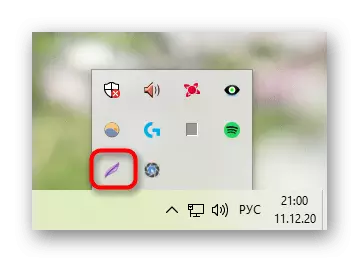
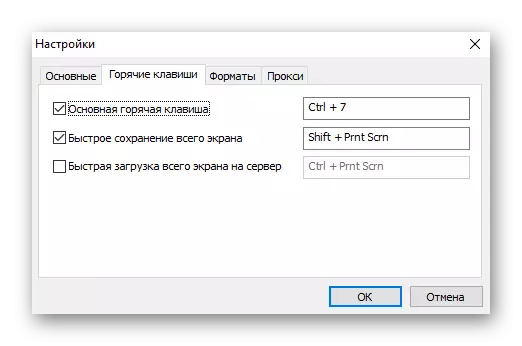
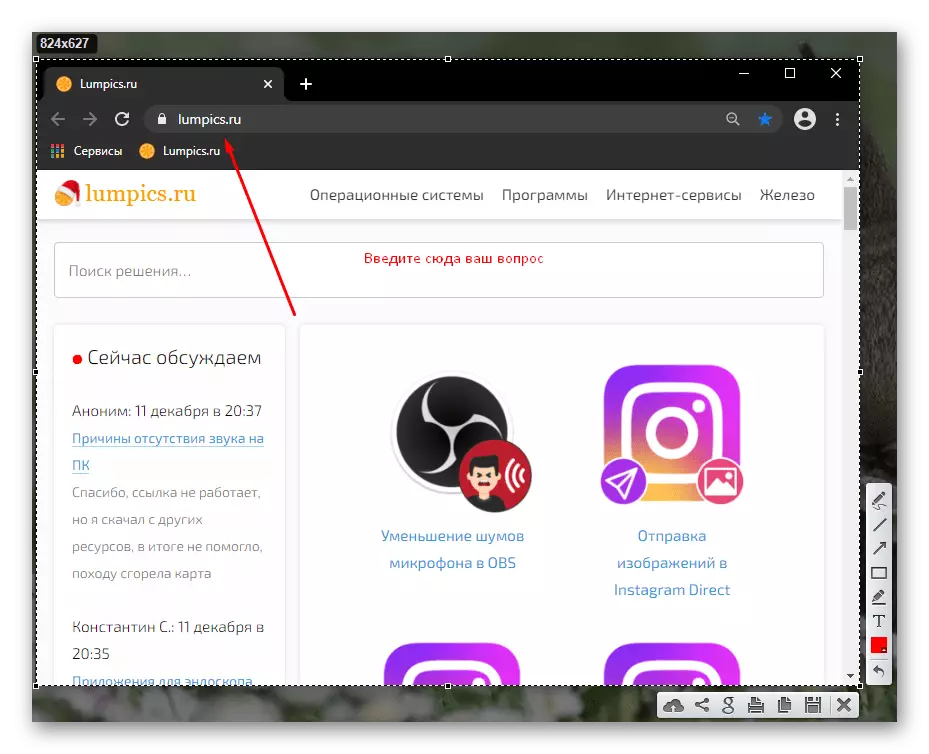
ଜୋକ୍ସୀ
ଜୋକ୍ସ ଯେକ any ଣସି ପ୍ରକାରର ଉପଭୋକ୍ତାମାନଙ୍କ ପାଇଁ ଏକ ଉନ୍ନତ ଆନାଗଲ୍ | ପ୍ରୋଗ୍ରାମ୍ ଏହା ବ୍ୟତୀତ ପୂର୍ବ ପରି FCC ପରି ସମାନ କାର୍ଯ୍ୟଗୁଡ଼ିକର ସେଟ୍ ସହିତ ସଜ୍ଜିତ ହୋଇଛି, ବହୁ ସଂଖ୍ୟକ କ interesting ତୁହଳପୂର୍ଣ୍ଣ ବ features ଶିଷ୍ଟ୍ୟ ସହିତ ସଜ୍ଜିତ ହୋଇଛି ଏବଂ ଆପଣଙ୍କୁ ଏକ ସ୍କ୍ରିନସଟ୍ ସହିତ ଅତି ସୁନ୍ଦର ଭାବରେ ଅଗ୍ରଗତି କରିବାକୁ ଅନୁମତି ଦିଏ | ଜକ୍ସି ମୁକ୍ତ, କିନ୍ତୁ 1 GB ର ପରିମାଣରେ ବ୍ରାଣ୍ଡେଡ୍ ସର୍ଭରରେ ଧାରଣ କରିଥିବା ସ୍କ୍ରିନସଟରେ ଏକ ସୀମା ଅଛି | ଯେଉଁମାନେ ମେଘରେ ଅନେକ ଫାଇଲ୍ ଗଚ୍ଛିତ କରିବାକୁ ଯୋଜନା କରୁଛନ୍ତି, ଯେଉଁମାନେ ମେଘରେ ଥିବା ଅନେକ ଫାଇଲ୍ ଖାତାର ପେଡ୍ ସଂସ୍କରଣକୁ ଯିବା ଆବଶ୍ୟକ କରନ୍ତି | ତଥାପି, ଅଧିକାଂଶ ସମୟ ପାଇଁ ମାଗଣା ସଂସ୍କରଣ ଯଥେଷ୍ଟ |
- ଡାଉନଲୋଡ୍ ଏବଂ ସଂସ୍ଥାପନ କରିବା ପରେ ଆପଣଙ୍କୁ ପଞ୍ଜୀକରଣ କରିବାକୁ ପଡିବ | ଆପଣ ଯାହାକୁ ଏକ ଆକାଉଣ୍ଟ୍ ସୃଷ୍ଟି କରିବା ଆବଶ୍ୟକ କରନ୍ତି, ଯେତେବେଳେ ଆପଣ ସେଗୁଡିକୁ ଏକ ଲିଙ୍କ୍ ଭାବରେ ଅଂଶୀଦାର କରିବାକୁ ଚାହାଁନ୍ତି, ସେତେବେଳେ ଆପଣ ସ୍ନାପସଟ୍ ଡାଉନଲୋଡ୍ କରିବେ | ପଞ୍ଜୀକରଣ ତଥା ଏକ ସାମାଜିକ ନେଟୱାର୍କ ମାଧ୍ୟମରେ ଇମେଲ ଏବଂ ପାସୱାର୍ଡ କିମ୍ବା ପାସୱାର୍ଡ କିମ୍ବା ପ୍ରାଧିକରଣ ପ୍ରବେଶ କରି କରାଯାଏ |
- ଏକ ଟ୍ରେରେ ଲଞ୍ଚିତ ଜୋକି ଏକ ଟ୍ରେରେ ପ୍ରଦର୍ଶିତ ହୁଏ, ଯେତେବେଳେ ଏହାର ମେନୁକୁ ଡାକିବା ପାଇଁ ଏକ ବଟନ୍ ହେବ |
- ଯେତେବେଳେ ଆପଣ ବାମ ମାଉସ୍ ବଟନ୍ ଦବାଇଲେ, ତେବେ ଆପଣଙ୍କୁ ତୁରନ୍ତ ସ୍କ୍ରିନ୍ ଆବଣ୍ଟକ ମୋଡ୍ କୁ ଯିବ, ଏବଂ ଯେତେବେଳେ ଆପଣ ଡାହାଣ କ୍ଲିକ୍ କରିବେ, ଉପଲବ୍ଧ ବ features ଶିଷ୍ଟ୍ୟ ସହିତ ୱିଣ୍ଡୋ ଖୋଲନ୍ତୁ | ପ୍ରଥମେ, ଏକ ଚିତ୍ର ସୃଷ୍ଟି ପ୍ରକ୍ରିୟାରେ ଧ୍ୟାନ ଦିଅନ୍ତୁ | "କ୍ରନ୍ଦନ", ପ୍ରୋଗ୍ରାମ୍ ଆଇକନ୍ ରେ ଥିବା LKM ଦବାଇବା ଭଳି, ଯାହା ପରେ ଟୁଲ୍ ବାର୍ ଦୃଶ୍ୟମାନ ହୁଏ | "ସ୍କ୍ରିନ୍" ସ୍ୱୟଂଚାଳିତ ଭାବରେ ସମଗ୍ର କ୍ଷେତ୍ରକୁ କାବୁ କରେ, ତୁରନ୍ତ ଟୁଲ୍ ବାର୍ ପ୍ରଦର୍ଶନ କରେ |
- କ୍ଷେତ୍ରର ଏକ ଖଣ୍ଡ ଅଛି, ଆପଣ ଏହାକୁ ସେଭ୍ କରିବା ପୂର୍ବରୁ ଯେକ time ଣସି ସମୟରେ ପରିବର୍ତ୍ତନ କରିପାରିବେ | ଏହା କରିବାକୁ, ପ୍ୟାନେଲ୍ ଦେଖାଯିବା ପରେ ମଧ୍ୟ ସୀମାଗୁଡ଼ିକୁ ନିୟନ୍ତ୍ରଣ କରନ୍ତୁ | ସମ୍ପାଦନା ଉପକରଣ ବିଷୟରେ କହିବା, ଅନ୍ୟମାନଙ୍କ ମଧ୍ୟରେ, ଆମେ ସଂଖ୍ୟା ଫଙ୍କସନ୍ ଏବଂ ଅସ୍ମାଳାର ଉପସ୍ଥିତି ସୂଚାଉଛୁ | ଅନ୍ୟାନ୍ୟ ବସ୍ତୁ ମାନକ: ପେନ୍ସିଲ, ମାର୍କର, ତୀର, ଷ୍ଟ୍ରିମ, ବର୍ଗ, ପାଠ୍ୟ ଓଭରଲାଇଲେସ | ଆଇଟମଗୁଡିକର ରଙ୍ଗ ପରିବର୍ତ୍ତନ ପାଇଁ ଉପଲବ୍ଧ |
- ପରଦାରେ ଥିବା ଚେକ୍ ମାର୍କ କିମ୍ବା ସ୍କ୍ରିନ୍ ଏକ୍ସପ୍ରେସ ୱେବସାଇଜ୍ ସହିତ ବଟନ୍ ଦବାନ୍ତୁ | ସଫଳତାର ସହିତ ଡାଉନଲୋଡ୍ କରିବା ପରେ, ଏହାର ଭିଡିଓ କ୍ଲିପବୋର୍ଡରେ କପି କରାଯିବ - ଏହାକୁ ଇଣ୍ଟରନେଟରେ ଆପଣଙ୍କ ପୃଷ୍ଠାରେ ନେଟୱାର୍କରେ ଅଂଶୀଦାର କରନ୍ତୁ କିମ୍ବା ଅଂଶୀଦାର କରନ୍ତୁ |
- ଯାତାୟାତରେ Joxi ଉପରେ କ୍ଲିକ୍ କରି ଆପଣ ଶୀଘ୍ର ଶେଷ ସୃଷ୍ଟି ଫାଇଲକୁ ଫେରିପାରିବେ: ପ୍ରଥମ ସ୍କ୍ରିନସଟ ବର୍ତ୍ତମାନର ଅଧିବେଶନରେ ସୃଷ୍ଟି ହେବା ମାତ୍ରେ ଦୁଇଟି ଟାଇଲ୍ ଯୋଡାଯିବ | ଗୋଟିଏ ଅପଲୋଡ୍ ଫାଇଲ୍ ଖୋଲିବ, ଏବଂ ଦ୍ୱିତୀୟ ପୁନ - କପି କ୍ଲିପବୋର୍ଡକୁ ଲିଙ୍କକୁ କ୍ଲିପବୋର୍ଡ ସହିତ ଲିଙ୍କ୍ |
- ଯଦି ଆପଣ ଫାଇଲ୍ କୁ ମେଘରେ ଡାଉନଲୋଡ୍ କରିବାକୁ ଚାହୁଁନାହାଁନ୍ତି, ଏଡିଟିଂ କରିବା ପରେ, ଅତିରିକ୍ତ ପଦ୍ଧତି ସହିତ ମେନୁକୁ ଡାକନ୍ତୁ ବଟନ୍ ସହିତ ବଟନ୍ କ୍ଲିକ୍ କରନ୍ତୁ | କ୍ଲିପବୋର୍ଡକୁ କପି କରି ଏକ ଲାପଟପ୍ ରକ୍ଷଣାବେକ୍ଷଣ କରୁନାହିଁ, ଏକ ସାମାଜିକ ନେଟୱାର୍କକୁ ପଠାଇବା |
- ମେନୁ ବିଭାଗ (ଯେଉଁଥିରେ ଆମେ ଷ୍ଟେପ୍ 2 ରେ କଥା ହେଲୁ) ବ୍ରାଉଜର୍ ମାଧ୍ୟମରେ ତାଙ୍କ ସାଇପରେ ଉପଭୋକ୍ତାଙ୍କୁ ୟୁଜର୍ ଚୟନକୁ ଉପଭୋକ୍ତାକୁ ପୁନ ir ନିର୍ଦ୍ଦେଶ କରେ, ଯେଉଁଠାରେ ପଞ୍ଜୀକରଣ ସମୟରେ ବ୍ୟବହୃତ ହୋଇଥିଲା ଯାହା ପଞ୍ଜୀକରଣ ସମୟରେ ବ୍ୟବହୃତ ହୋଇଥିଲା ଯାହା ପଞ୍ଜୀକରଣ ସମୟରେ ବ୍ୟବହୃତ ହୋଇଥିଲା ଯାହା ପଞ୍ଜୀକରଣ ସମୟରେ ବ୍ୟବହୃତ ହୋଇଥିଲା ଯାହା ପଞ୍ଜୀକରଣ ସମୟରେ ବ୍ୟବହୃତ ହୋଇଥିଲା ଯାହା ପଞ୍ଜୀକରଣ ସମୟରେ ବ୍ୟବହୃତ ହୋଇଥିଲା ଯାହା ପଞ୍ଜୀକରଣ ସମୟରେ ବ୍ୟବହୃତ ହେଉଥିବା ସମାନ ତଥ୍ୟକୁ ପରିଚିତ କରାଇବା ଆବଶ୍ୟକ | ଭବିଷ୍ୟତରେ, ଆପଣ ସମସ୍ତ ଲୋଡ୍ ହୋଇଥିବା ପ୍ରତିଛବି ପରିଚାଳନା କରିପାରିବେ | ଆପଣ ଅପସାରଣ କରିବାକୁ ଚାହୁଁଥିବା ଲୋକଙ୍କୁ ବାଛନ୍ତୁ କିମ୍ବା, ନିୟମ ଉପରେ, ସେମାନଙ୍କ ସହିତ ଏକ ଲେବଲ୍ ନ୍ୟସ୍ତ କରନ୍ତୁ | ନୂତନ ଫାଇଲଗୁଡ଼ିକୁ ଡାଉନଲୋଡ୍ କରିବାକୁ ଉପଲବ୍ଧ ସ୍ଥାନଗୁଡିକ ମୁକ୍ତ କରିବା, ଏବଂ ଲେବଲର ଆସାଇନମେଣ୍ଟ ଶୀଘ୍ର କାର୍ଯ୍ୟକାରୀ କରିବାରେ ସାହାଯ୍ୟ କରେ, ଯାହା କ any ଣସି ସର୍ଟକଟ୍ ଖୋଜ ଜାରି ରଖିଛି |
- ମେନୁରେ ସେଟିଂସମୂହ ସହିତ ଏକ ବିଭାଗ ଅଛି | ଆପଣଙ୍କର ଖାତାକୁ ନିୟନ୍ତ୍ରଣ କରିବାକୁ ସେଠାରେ ଦେଖିବା ନିଶ୍ଚିତ କରନ୍ତୁ, ଯାହାକି କରାଯାଇଥିବା ଉତ୍ପାଦର ଆଚରଣକୁ ପରିବର୍ତ୍ତନ କରନ୍ତୁ (ପ୍ରାରମ୍ଭରେ ହାରାହାରି ଗୁଣବତ୍ତା ସୃଷ୍ଟି କରେ), ଅପରେଟିଂ ସିଷ୍ଟମ ସହିତ ଅଟୋ ନହେବା ପରି, ଦେଖନ୍ତୁ, ଦେଖନ୍ତୁ, ଦେଖନ୍ତୁ, ଦୃଶ୍ୟମାନ ହୁଏ | ଏବଂ ହଟ୍କି ସଂପାଦନ କରନ୍ତୁ |

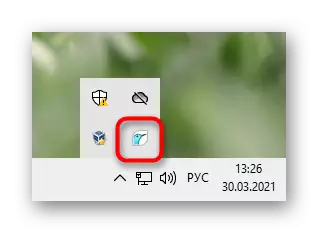
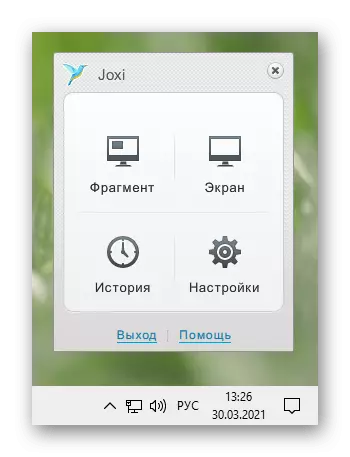
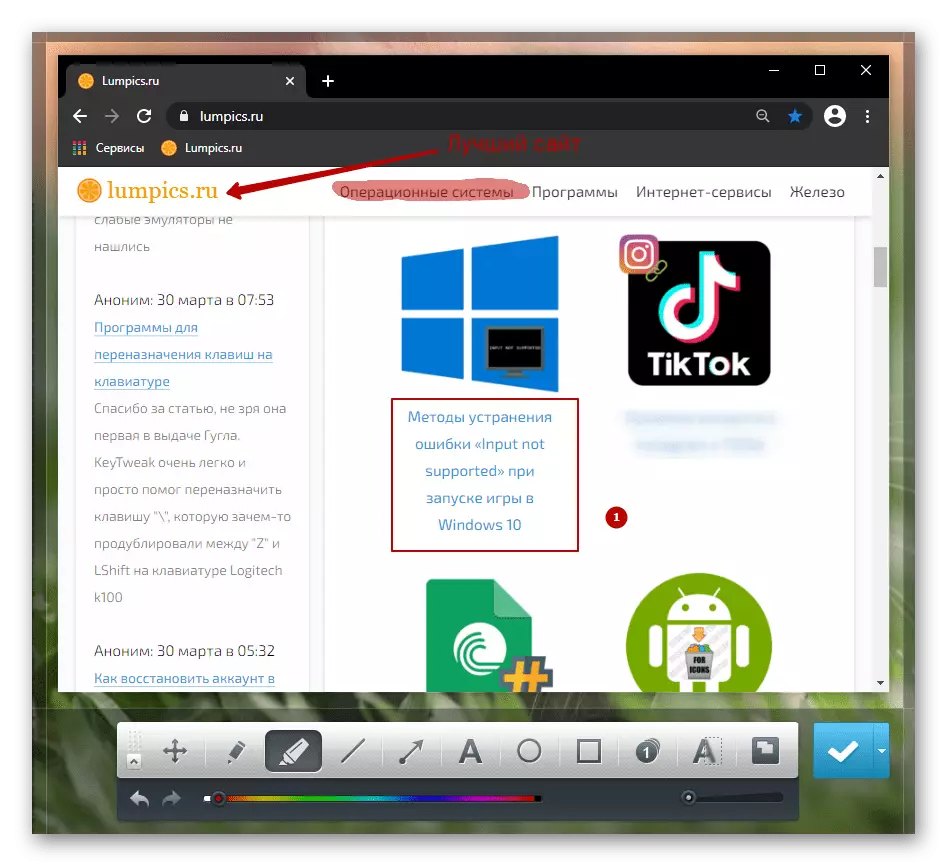
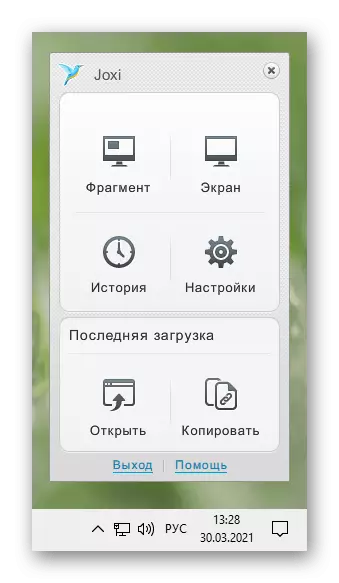
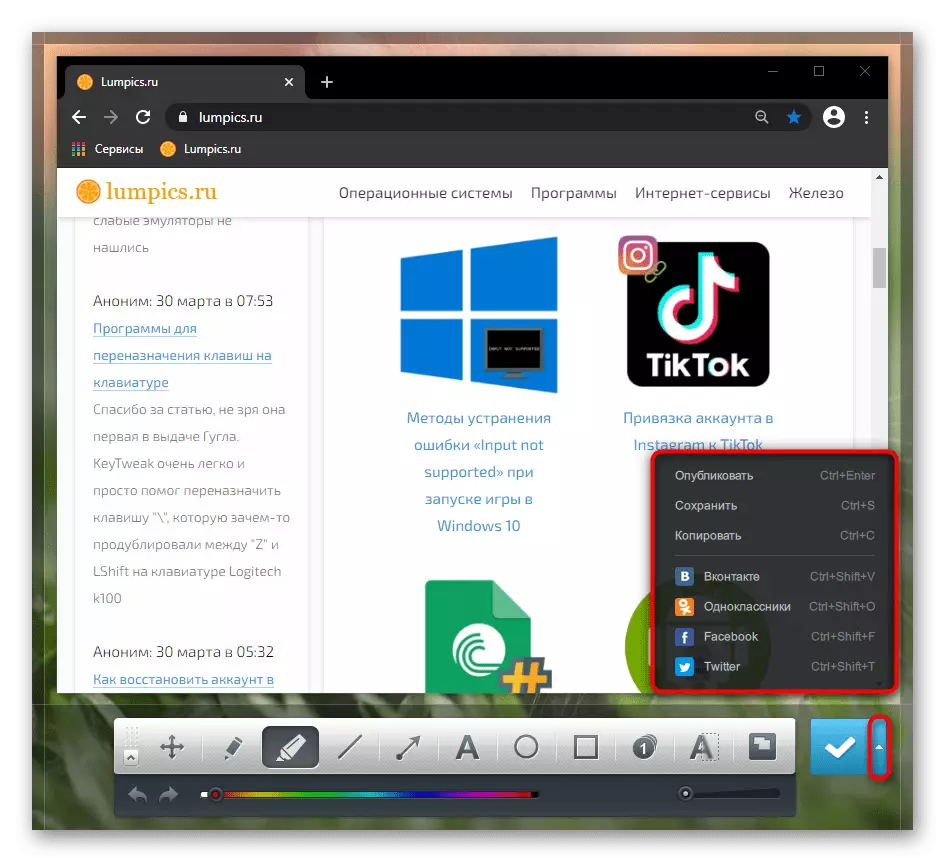

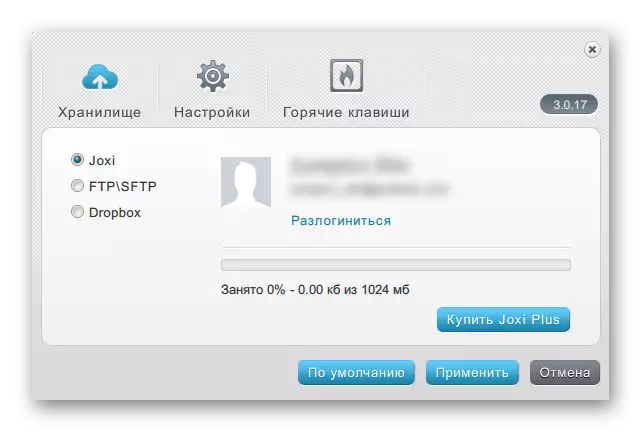
ଆଶମପୋ ସ୍ନାପ୍ |
ଆଶମ୍ପୁ ସ୍ନିପ୍ - ବହୁ ସଂଖ୍ୟକ ସ୍କ୍ରିନସଟ୍ ଏବଂ ସମସ୍ତ ଡିଜାଇନ୍ ଉପକରଣଗୁଡ଼ିକର ଦୃଶ୍ୟକୁ ବିନ୍ୟାସ କରିବାର କ୍ଷମତା ପାଇଁ ଏକ ବ୍ୟବସାୟ ସମାଧାନ | ତାହାର ତାଙ୍କର ବ features ଶିଷ୍ଟ୍ୟ ଏବଂ ପାରାମିଟରଗୁଡିକର ଏକ ସେଟ୍ ଅଛି ଯାହା ସ୍କ୍ରିନ୍ ସଟ୍ଗୁଡ଼ିକର ଆରାମଦାୟକ ସୃଷ୍ଟି ଏବଂ ବଣ୍ଟନ କରେ | ପ୍ରୋଗ୍ରାମ୍ ପ୍ରଦାନ କରାଯାଇଛି, କିନ୍ତୁ 30 ଦିନର ପରୀକ୍ଷା ଅବଧି ସହିତ |
- ପ୍ରୋଗ୍ରାମ୍ ସଂସ୍ଥାପନ କରିବା ପରେ, ଆମେ ତୁରନ୍ତ ସେଟିଂସମୂହକୁ ଯିବା ଏବଂ ତୁମର ଆବଶ୍ୟକତା ଅନୁଯାୟୀ ଏହାର କାର୍ଯ୍ୟକୁ ଅପ୍ଟାଇଜ୍ କରିବାକୁ ସୁପାରିଥାନ୍ତୁ | ଏହା ଉଭୟ ଗାଡ଼ିରେ ଥିବା ବଟନ୍ ମାଧ୍ୟମରେ ଏବଂ ବ୍ରାଣ୍ଡେଡ୍ ପ୍ୟାନେଲ୍ ମାଧ୍ୟମରେ କରିହେବ, ଯାହା ଏକ ଛୋଟ ଷ୍ଟ୍ରିପ୍ ରେ ପରିଣତ ହୁଏ | ଡିଫଲ୍ଟ ଭାବରେ, ଏହା ସ୍କ୍ରିନ୍ ର ଉପର ଡାହାଣ ପାର୍ଶ୍ୱରେ ଅବସ୍ଥିତ |
- ଯେତେବେଳେ ତୁମେ କର୍ସର୍ ଚଲାଇବ, ପ୍ୟାନେଲ୍ ଏକ ସାଧାରଣ ସ୍ଥିତିକୁ ମୋଡ଼ି ହୋଇଯାଏ ଏବଂ ଆପଣଙ୍କୁ ଏକ କ୍ୟାଡିପ୍ ମୋଡ୍ ଚୟନ କରିବାକୁ ଅନୁମତି ଦିଏ, ଶେଷ ସୃଷ୍ଟି ହୋଇଥିବା ପ୍ରତିଛବି ଏଡିଟର୍ କୁ ଯାଅ |
- ଏକ ସ୍କ୍ରିନସଟ୍ କିପରି ସୃଷ୍ଟି କରିବେ ସେଠାରୁ ଆରମ୍ଭ ହେବ - ଏହା ଅନ୍ୟ କାର୍ଯ୍ୟକ୍ରମ ପରି ସମାନ ହେବ | ଏହା ପରେ, ଆପଣ ଏଡିଟର୍ ପ୍ରବେଶ କରିବେ, ଯେଉଁଠାରେ 3 ଟି ପ୍ୟାନେଲ୍ ଅଛି |
- ଶୀର୍ଷ ଆପଣଙ୍କୁ ଫାଇଲ ପରି କାମ କରିବାକୁ ଏବଂ ସଂପାଦନ କରିବାକୁ ଅନୁମତି ଦିଏ: ଶେଷ କାର୍ଯ୍ୟକୁ ବାତିଲ୍ / ପୁନରାବୃତ୍ତି କରନ୍ତୁ, ଛାୟା ରଙ୍ଗ, ଇମେଜ୍ କରନ୍ତୁ, ଇମେଜ୍ କରନ୍ତୁ, ଇମେଜ୍ ହୋଇଥିବା ରଙ୍ଗ, ପ୍ରତିଛବି ସାଇଜ୍ / କାନଭାସ୍ ପରିବର୍ତ୍ତନ କରନ୍ତୁ, ଏବଂ ଇମ୍ମପ୍ରେଡ୍ କରନ୍ତୁ | ।
- ବାମଟି ପ୍ରକ୍ରିୟାକରଣ ଉପକରଣ ଧାରଣ କରେ: ଟ୍ରିମିଂ, ପିକ୍ସେଲାଇଜେସନ୍, ଅସ୍ପଷ୍ଟ, ଇରେଜର, ଗ୍ରାଫିକ୍ ବସ୍ତୁ, ନମ୍ବରିଙ୍ଗ, ପାଠ୍ୟ, ପାଠ୍ୟ, ପାଠ୍ୟ, ପାଠ୍ୟ, ପାଠ୍ୟ, ପାଠ୍ୟ, ପାଠ୍ୟ, ଲ ଏକ ଉପକରଣ ବାଛିବାବେଳେ, ସ୍କ୍ରିନ୍ ତଳେ ଦେଖନ୍ତୁ - ଏହାର ରୂପ ବିସ୍ତୃତ ଭାବରେ ବିନ୍ୟାସିତ ହୋଇଛି |
- ଅଧିକାର ସଞ୍ଚୟ କରିବା, ବିତରଣରେ ଏକ ସ୍କ୍ରିନସଟ ଅନ୍ୟ ଏକ ପ୍ରୋଗ୍ରାମ ଏବଂ ନେଟୱର୍କକୁ ନେଟୱର୍କକୁ ପଠାଇ ନେଟୱର୍କକୁ ପଠାଇବା ପାଇଁ ଉଦ୍ଦିଷ୍ଟ |
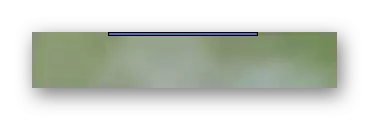

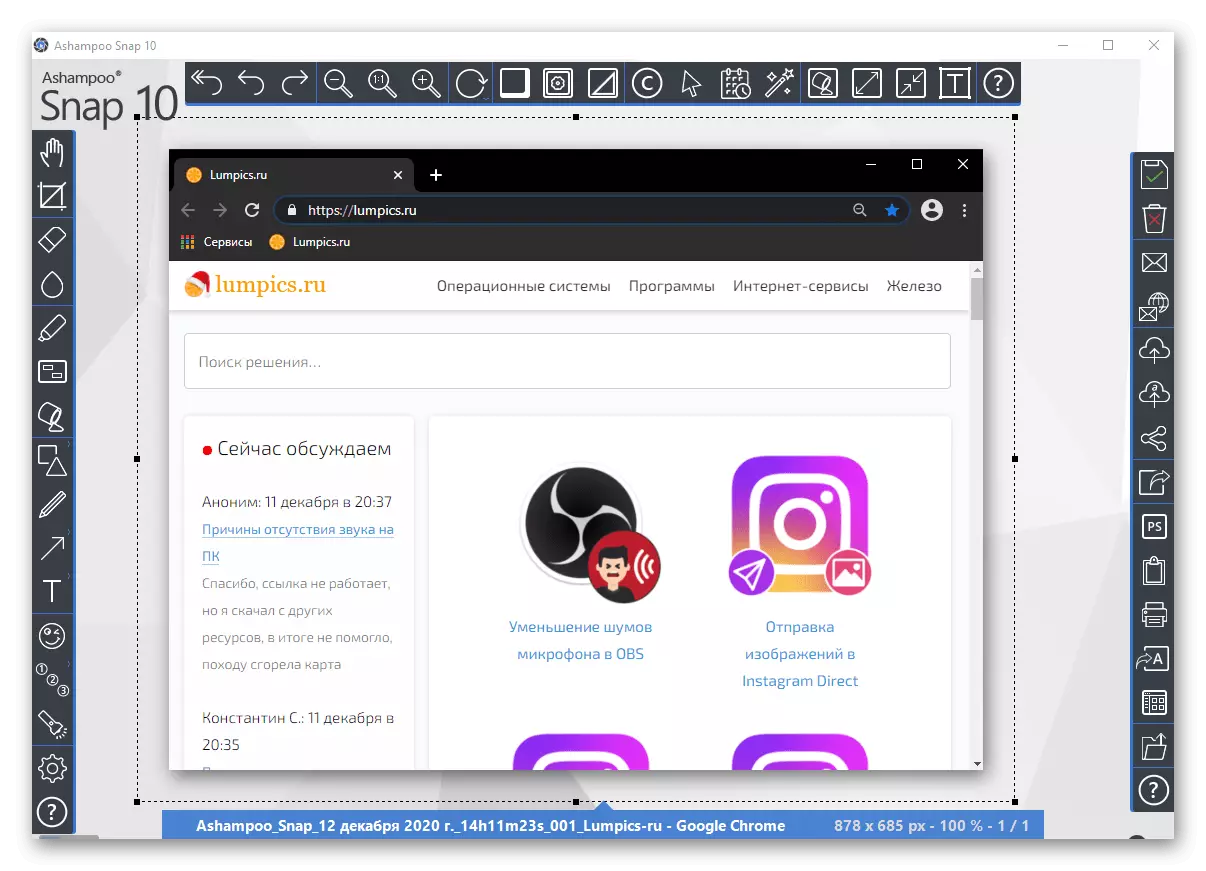
ପଦ୍ଧତି 3: ପ୍ରୋଗ୍ରାମରେ ବିଲ୍ଟ-ଇନ୍ ବ feature ଶିଷ୍ଟ୍ୟ |
ବିଭିନ୍ନ କାର୍ଯ୍ୟକ୍ରମରେ ଏକ ସ୍କ୍ରିନସଟ୍ ଫଙ୍କସନ୍ ଥାଇପାରେ | ଏକ ନିୟମ ଭାବରେ, ଏହା ସେହି ପ୍ରୟୋଗଗୁଡ଼ିକରେ ଅଛି ଯେଉଁଠାରେ ଆପଣ ଏକ ନିର୍ଦ୍ଦିଷ୍ଟ ପରିମାଣର ସୂଚନା ସଞ୍ଚୟ କରିବାକୁ ଚାହୁଁଛନ୍ତି, ଉଦାହରଣ ସ୍ୱରୂପ ସମ୍ପାଦକ ଏବଂ ମନିଟରିଂ ସିଷ୍ଟମରେ କପି ହୋଇପାରିବ ନାହିଁ | ଯଦି ତୁମେ କେବଳ ଗୋଟିଏ ପ୍ରୋଗ୍ରାମ୍ ମଧ୍ୟରେ ସ୍କ୍ରିନସଟ୍ ନେବା ଆବଶ୍ୟକ, ଏହାର ମେନୁ ଯାଞ୍ଚ କର - ଏହା ସମ୍ଭବ ଯେ ଏହି ବ feature ଶିଷ୍ଟ୍ୟଟି ପୂର୍ବରୁ ତୃତୀୟ-ପକ୍ଷ କାର୍ଯ୍ୟକ୍ରମ ଏବଂ ୱିଣ୍ଡୋଜ୍ ଟୁଲ୍ଗୁଡ଼ିକର ବ୍ୟବହାରରେ ନିର୍ମିତ |
ଅବଶ୍ୟ, ସ୍କ୍ରିନସଟ୍ ସୃଷ୍ଟିର ସୃଷ୍ଟିର ସୃଷ୍ଟିକ୍ଷ୍ଟସ୍ ଷ୍ଟିମ୍ ଟାଇପ୍ କରନ୍ତୁ | ସେଠାରେ ସେମାନଙ୍କର ଉପସ୍ଥିତି, ଖେଳରୁ କିମ୍ବା ସମ୍ପ୍ରଦାୟରେ ଲୋଡ୍ କରିବା ପାଇଁ ଖେଳର ଫଳାଫଳର ସ୍କ୍ରିନସ୍ରୋଜ୍ ର ଏକ ଗୁରୁତ୍ୱପୂର୍ଣ୍ଣ ବିଷୟ କିମ୍ବା ଅନ୍ୟାନ୍ୟ ଗୁରୁତ୍ୱପୂର୍ଣ୍ଣ ବିଷୟର ଏକ ଗୁରୁତ୍ୱପୂର୍ଣ୍ଣ ବିଷୟ | କ୍ଲାଏଣ୍ଟ ସେଟିଙ୍ଗରେ, ହଟ୍ ଚାବି ବିନ୍ୟାସ କରିବା ପ୍ରାୟ ସର୍ବଦା ସମ୍ଭବ ଏବଂ ଫାଇଲ୍ ସେଭ୍ ପଥ ପରିବର୍ତ୍ତନ କରନ୍ତୁ |
ଭିଭାଲଡି
ଭାଇଭେଭୀ ସ୍କ୍ରିନସଟ୍ ତିଆରି କରିପାରିବ, ତଥାପି, ସେଗୁଡିକ ପ୍ରକ୍ରିୟାକରଣ କରିବାକୁ - ନା।
- ଏକ ସ୍କ୍ରିନସଟ୍ ସୃଷ୍ଟି କରିବା ପାଇଁ ଦାୟୀ ବଟନ୍ ତଳ ପ୍ୟାନେଲରେ ଅବସ୍ଥିତ |
- ଭବିଷ୍ୟତର ଫାଇଲର କ୍ୟାପଚର ପ୍ରକାର ଏବଂ ବିସ୍ତାର ପରିବର୍ତ୍ତନ କରିବାକୁ ଏହାକୁ ଦବାନ୍ତୁ |
- ଆଗ୍ରହର କ୍ଷେତ୍ର କ୍ଷେତ୍ର ଚୟନ କରନ୍ତୁ ଏବଂ ଏହି ଅଞ୍ଚଳର ନିମ୍ନ ଡାହାଣ କୋଣରେ କ୍ୟାମେରା ସହିତ ଥିବା ବଟନ୍ ଉପରେ କ୍ଲିକ୍ କରନ୍ତୁ |
- ପୃଷ୍ଠଭୂମିରେ ଥିବା ଫାଇଲ ବ୍ରାଉଜର୍ ସେଟିଂସମୂହରେ ମନୋନୀତ ଡାଉନଲୋଡ୍ ଫୋଲ୍ଡରକୁ ସେଭ୍ ହେବ |



ମାଇକ୍ରୋସଫ୍ଟ ଧାରା
- ୱିଣ୍ଡୋ 10 ପାଇଁ ସୃଷ୍ଟି ହୋଇଛି, ପେଜିମ ଚିତ୍ରଟୀର ସ୍ନାପସଟ୍ କୁ ସିଧାସଳଖ ମେନୁରେ ଅଛି (ଏବଂ Ctrl + Shift + S କିଗୁଡ଼ିକୁ କୁହାଯାଏ) କିମ୍ବା Ctrl + Shift + S କିଗୁଡ଼ିକୁ କୁହାଯାଏ |
- ଦୁଇଟି ବଟନ୍ ଦେଖାଯିବ: "ମାଗଣା ପସନ୍ଦ" ଏବଂ "ସମଗ୍ର ପୃଷ୍ ପାଇଁ" ନିଜେ କ୍ଷେତ୍ର ନିର୍ଦ୍ଦିଷ୍ଟ କରନ୍ତୁ କିମ୍ବା ସମଗ୍ର ୱିଣ୍ଡୋର ଏକ ସ୍ନାପସଟ୍ ନିଅନ୍ତୁ, ପ୍ରୋଗ୍ରାମ ଇଣ୍ଟରଫେସ୍ ନିଜେ ଗଣନା କରନ୍ତୁ ନାହିଁ | ଏହା ପରେ, ଫାଇଲଟି କ୍ଲିପବୋର୍ଡରେ କପି ହୋଇଛି କିମ୍ବା "ଏକ ନୋଟ୍ ଯୋଡିବା" ବିକଳ୍ପକୁ କପି କରି ଚାଲିଥାଏ |
- ସମ୍ପାଦକ, ଅପେରାଉଣ୍ଡ ପରି, ଏଠାରେ ପ୍ରାଥମିକ ଅଟେ: ଟଚ୍ ସ୍କ୍ରିନ୍ ପ୍ରାଣୀ ଉଦ୍ଧୃତିର ପାଠ୍ୟ ପ୍ରବେଶ ଉଦ୍ୟାନ ପରିଚାଳନା କରିବାର ସମ୍ଭାବନା ଅଛି | ଏଠାରେ ଏକ ସ୍କ୍ରିନସଟ୍ ଲାପଟପ୍ ରେ ସେଭ୍ ହୋଇପାରିବ, ଏହାକୁ ଅନ୍ୟ ଏକ ପ୍ରୟୋଗ କିମ୍ବା କପି କୁ ପଠାନ୍ତୁ |

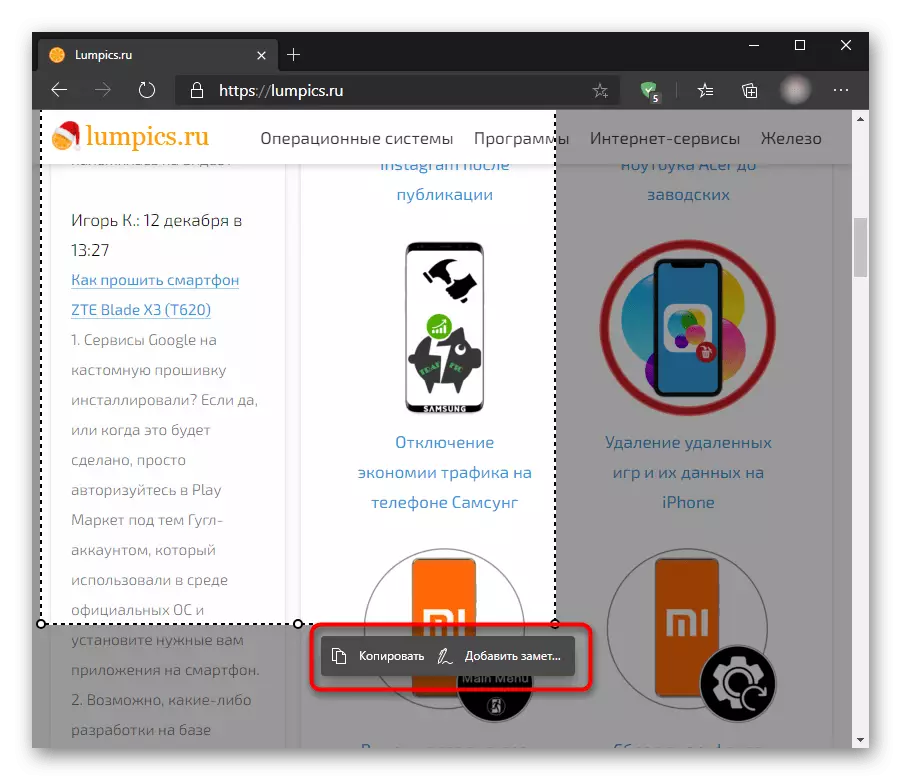
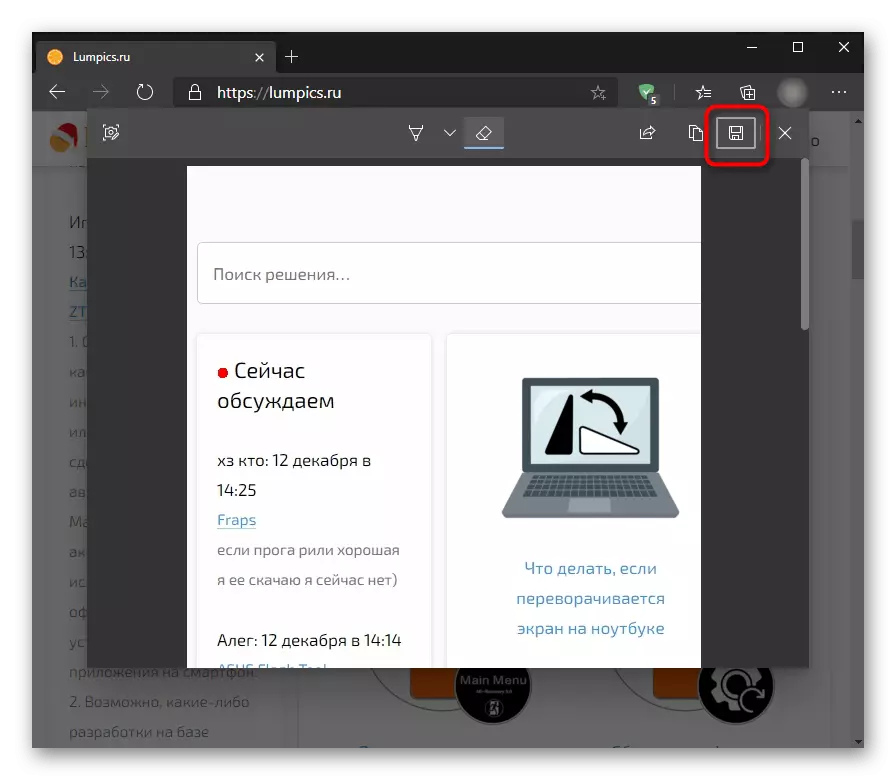
ଆପଣ ଏକ ସମାନ ବ feature ଶିଷ୍ଟ୍ୟ ପାଇବେ ଏବଂ uc ବ୍ରାଉଜର୍, ମାଟ୍ଟ୍, ମାଟିଟ୍, ଯେପରି ହୁଏତ ବୋଧହୁଏ ଅନ୍ୟ କିଛି କମ୍ କମ୍ ବ୍ରାଉଜର୍ସ |
ଅନଲାଇନ୍ ସେବା |
ବ୍ରାଉଜର୍ ପାଇଁ ଥିବା ସମସ୍ତ ସମୀକ୍ଷା ହୋଇଥିବା ଉପକରଣଗୁଡ଼ିକୁ ନିର୍ଦ୍ଦିଷ୍ଟ ରିପ୍ଲେସମେଣ୍ଟ ବିଶେଷ ସାଇଟ୍ ଭାବରେ ବିବେଚନା କରାଯାଇପାରିବ | ସେମାନେ ଏକାଧିକ ବ୍ରାଉଜର୍ ର ମୁଖ୍ୟ ଅର୍ଜନଗୁଡିକ ସ୍କ୍ରିନସଟ୍ କରିବା (ବିନା ଟୁଲ୍ ବାର୍, ଠିକଣା ବିଙ୍ଗ୍ ଏବଂ ଅନ୍ୟାନ୍ୟ ଇଣ୍ଟରଫେସ୍ ଉପାଦାନ ବିନା | ବିନା ଏକ ଟୁଲ୍ ବାର୍ ଉପାଦାନଗୁଡିକ ପ୍ରସ୍ତୁତ କରୁଛି | ଯେତେବେଳେ ଆପଣ ଏକ ସେବାଗୁଡିକ ବ୍ୟବହାର କରିବାକୁ ଅର୍ଥ ପ୍ରଦାନ କରନ୍ତି ଯେତେବେଳେ ଆପଣ ସମ୍ପୁର୍ଣ୍ଣ ଭାବରେ ସ୍କ୍ରିନସଟ୍ କରନ୍ତି, କିନ୍ତୁ ସେହି ସମୟରେ ଆପଣ କ any ଣସି ଗ୍ରାଫିକ୍ ସମ୍ପାଦକମାନଙ୍କ ଆରମ୍ଭରେ ସେମାନଙ୍କୁ ସାମାନ୍ୟ ବୁଲିବାକୁ ଚାହାଁନ୍ତି |
ଅନଲାଇନ୍ ସେବାଗୁଡିକରେ ଏକ ବ୍ରାଉଜର ୱିଣ୍ଡୋ ସ୍ନାପସଟ୍ ସୃଷ୍ଟି କରିବା ବିଷୟରେ, ଅନ୍ୟ ପ୍ରବନ୍ଧରେ ଲେଖା ହୋଇଛି |
ଅଧିକ ପ readନ୍ତୁ: ଅନ୍ଲାଇନ୍ରେ କିପରି ସ୍କ୍ରିନସଟ୍ କରିବେ |
